3 Способа узнать сколько памяти в твоем iPhone
Всем привет! «Зачем вообще проверять на сколько памяти iPhone, — спросите Вы, — сказали на 32 GB, значит так и есть, да и на коробке написано!» Так-то оно так. Но, как обычно, далеко не всегда — у этого заявления могут быть нюансы. Все дело в том, что на рынке присутствует огромное количество «кустарно» восстановленных телефонов (мы не говорим о «официальных как новых»). И при их приобретении (у не совсем честных продавцов) существует достаточно большая вероятность получить совсем не тот объем памяти, который указан на коробке.
Представьте, заплатили как за 64 GB, а по мере использования обнаруживаете что там всего лишь 16. Обидно? Не то слово! Чтобы подобных ситуаций не возникало, учимся быстро и безошибочно определять размер внутреннего накопителя iPhone. Приготовились… поехали же!:)
Кстати, внимательный читатель задаст вполне резонный вопрос: «Блог посвящен iPhone и iPad, почему в заголовке речь только про iPhone?».
Впрочем, если Вы не доверяете надписям, то все перечисленные варианты определения емкости накопителя подходят как для телефона, так и для планшета на операционной системе iOS.
Способ 1. Посмотреть в настройках
Действительно, самый простой способ узнать объем внутренней памяти — это посмотреть в настройках устройства. Он же будет самым правдивым и достоверным — изменять подобную информацию в самой системе еще не научились. Как это сделать?
- Открываем «Настройки».
- Ищем вкладку «Основные».
- Нас интересует пункт «Об этом устройстве».
- В графе «Емкость» видим общее количество гигабайт, которые доступны на полностью новом iPhone.
Не удивляйтесь, обнаружив там цифру намного меньше той, которая считается общепринятой для iPhone и iPad. Например, для 16 GB-версии будет указано что-то около 12 GB — это абсолютно нормально. Из оставшихся 4 Gb часть «съедается» при конвертации (1 Gb=1024 мегабайта), а другая часть самой системой iOS под себя и свои нужды.
Например, для 16 GB-версии будет указано что-то около 12 GB — это абсолютно нормально. Из оставшихся 4 Gb часть «съедается» при конвертации (1 Gb=1024 мегабайта), а другая часть самой системой iOS под себя и свои нужды.
Способ 2. При помощи iTunes
Здесь нам понадобиться компьютер и установленный iTunes (где взять и как инсталлировать). Достаточно подключить iPhone к ПК и в первом же открывшемся окне программы видим краткую информацию об устройстве, в числе которых будет и данные об объеме встроенной памяти.
Кстати, если по каким-либо причинам подключение не удается, то читайте эту статью.
Рассмотренные способы просты и надежны, однако не всегда осуществимы по причине того, что iPhone или iPad могут быть не активированы. Поэтому, мы научимся узнавать емкость внутреннего накопителя iOS-устройства не включая его.
Способ 3. Используем серийный номер
Не включая и даже не имея доступа к гаджету, можно узнать массу полезной информации о нем используя один лишь серийник.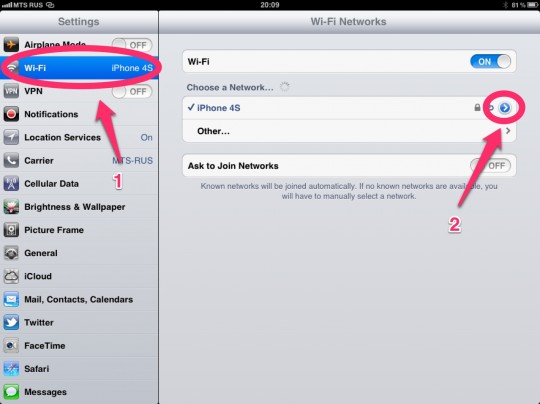
Далее достаточно просто воспользоваться одним из сервисов, которые я уже описывал в статьях про всевозможные проверки гаджета (где куплен, как полностью проверить). Повторяться и рассказывать заново о том, как ими пользоваться я сейчас не буду, достаточно перейти по любой из этих ссылок и воспользоваться предложенными сайтами.
Вот и все! После этого Вы запросто узнаете на сколько памяти любой iPhone, даже не включая его. Да и множество другой, зачастую нужной информации, что особенно актуально при приобретении не нового устройства.
P.S. А у Вас Айфон на сколько гигабайт? Если на 16, 32, 64, 128 или 256, то срочно ставьте «лайк»! С каждым «+1» количество памяти будет увеличиваться!:)
Как узнать объем памяти iphone.
 Как проверить, сколько памяти занимают приложения на iPhone и iPad
Как проверить, сколько памяти занимают приложения на iPhone и iPadC 2007 года, когда был представлен первый iPhone с 8 ГБ памяти, смартфоны взяли на себя множество новых обязанностей. Это не только телефон, но и медиаплеер, и навигатор, фото- и видеокамера, и рабочий инструмент. Производители постоянно увеличивают объем флеш-накопителей, однако в 2015-м даже 128-гигабайтные модели порой сообщают своим владельцам о скором переполнении. Обозреватели предложили способ освобождения места на смартфоне Apple без ущерба для контента.
Использование памяти
Первое, что необходимо сделать — это посмотреть статистику использования памяти. Откройте настройки и перейдите в «Основные» — «Статистика» — «Хранилище» или «Основные» — «Хранилище и iCloud» — «Хранилище», если у вас iOS 9. Здесь в порядке уменьшения количества используемой памяти выстроились все имеющиеся на устройстве приложения. Причем как стандартные, так и установленные владельцем.
Если не нравится, что какая-то игра занимает слишком много места, ее можно удалить прямо отсюда, не выходя на рабочий стол. Наверняка это стоит сделать, когда ее иконка остается нетронутой на протяжении недели-двух или даже дольше. Случается, установишь что-нибудь и тешишь себя мыслью, что скоро это пригодится. А это занимает полтора гигабайта и висит мертвым грузом, ни разу не востребованное. Удалению подлежат не только объемные, но вообще все не используемые приложения.
Наверняка это стоит сделать, когда ее иконка остается нетронутой на протяжении недели-двух или даже дольше. Случается, установишь что-нибудь и тешишь себя мыслью, что скоро это пригодится. А это занимает полтора гигабайта и висит мертвым грузом, ни разу не востребованное. Удалению подлежат не только объемные, но вообще все не используемые приложения.
Чтобы не было жалко удаляемых игр и программ, стоит помнить полученную на практике статистику, согласно которой владельцы смартфонов каждый день пользуются всего пятью приложениями, реже — еще десятком. Поэтому удаление пары-другой совсем ненужных программ точно не повредит.
Также здесь можно определить раздувшиеся по ходу дела некогда скромные программы. Чаще так себя ведут соцсети, которые «забывают» удалять или обновлять кэш и со временем раздуваются с 50-100 мегабайт до гигабайта и даже больше. К сожалению, iOS не позволяет удалять кэш, не удалив приложение. Поэтому чтобы освободить 900 мегабайт кэша Facebook, придется удалить само Facebook.
Если дополнительное содержимое приложений можно удалить с компьютера, используя встроенный файловый менеджер, это облегчает задачу. Например, в установленном из App Store видеоплеере может накопиться масса просмотренного и теперь ненужного видео, а в приложении любимого журнала — ворох давно прочитанных выпусков.
Фотографии, музыка, видео
Статистика хранилища также наглядно продемонстрирует избыток на устройстве фотографий, музыки и видеороликов. Естественно, отказываться от всего архива не стоит. Но фотографии можно проредить удалением дубликатов. Ведь часто, чтобы получить один хороший кадр, щелкаешь камерой раз десять. Зачем вам восемь или девять похожих фотографий?
Занимающие гораздо больше места (по сравнению с фотографиями) видеоролики можно скопировать на компьютер, а совсем ненужные или неудачные — удалить. Это не значит, что непременно следует удалить все видео.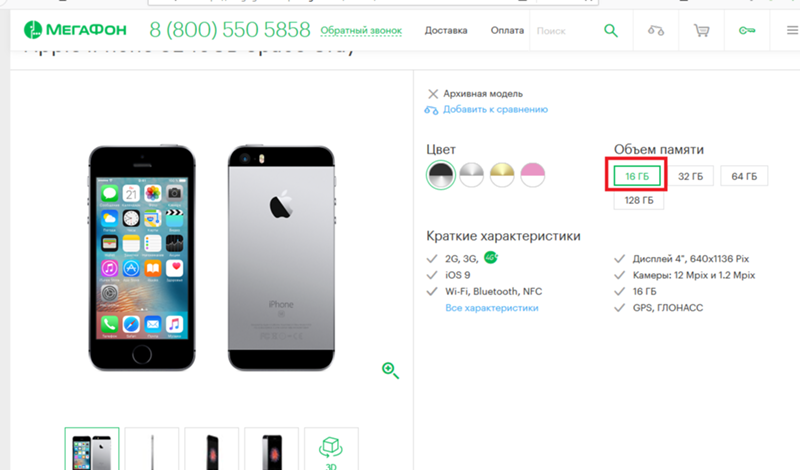
Чтобы сэкономить место на изображениях в будущем, определенно нужно отменить сохранение оригинальных фотографий при съемке в HDR. Обычно оригинальные дубли только съедают место, а на вид оказываются заметно хуже HDR-кадров.
Предпоследнее, что можно выжать из фотографий, — стереть скриншоты (снимки экрана). Их обычно делают, чтобы показать что-то знакомым, и — оставляют в памяти навсегда. Вместе с ними можно удалить и все загруженные изображения. Когда-то они радовали, но со временем утратили актуальность и теперь не вызывают никаких эмоций.
Может показаться, что удаление каких-то картинок не спасет ситуацию. Но на деле от нескольких минут до часа копания в фотографиях освободят сотни мегабайт.
Наконец, крайняя мера — отключение фотопотока. Новые фотографии больше не будут загружаться в iCloud, окажутся недоступны на других гаджетах, поддерживающих этот функционал.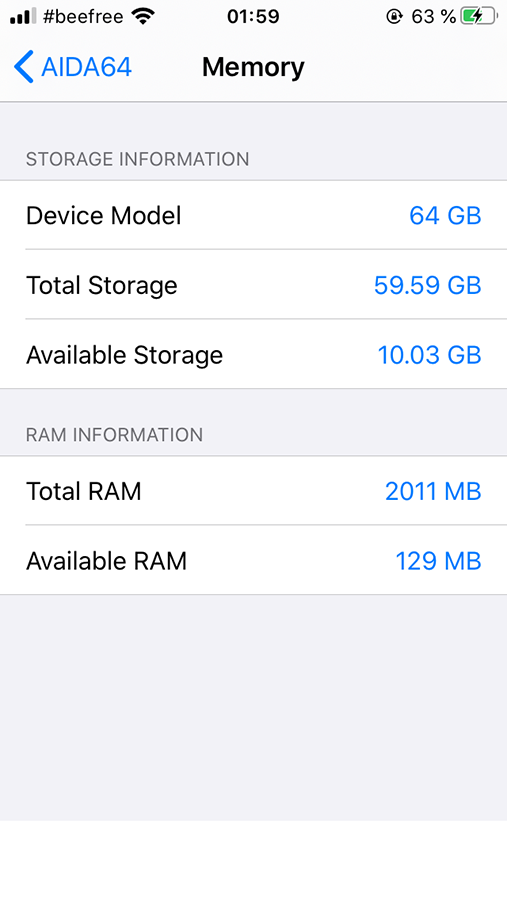 Пропадет вообще всякая синхронизация. Зато освободится место.
Пропадет вообще всякая синхронизация. Зато освободится место.
Говоря о музыке, стоит обратить, наконец, внимание на те композиции и целые альбомы, что звучат в наушниках очень редко или не звучат вовсе. То же самое касается видео. Случается, на телефоне так и остаются уже просмотренные фильмы или эпизоды любимого сериала. Подкасты, залежавшиеся в надежде на то, что появится-таки и на них время, тоже отправляются в небытие.
Сообщения
Много места может занимать обычное приложение для общения со знакомыми. Сообщения прирастают мегабайтами в основном за счет iMessage, куда можно отправлять фотографии, аудиозаписи и видео. Можно вручную удалить ненужное. Но гораздо лучше открыть настройки («Настройки» — «Сообщения» — «История сообщений») и выставить удаление сообщений после исполнения им 30 дней или года. По умолчанию устройства на iOS хранят бессрочно все, что на них попадает.
Кэш браузера
Последнее, что стоит сделать для освобождения памяти — это очистить кэш браузера.
Но браузеры из App Store работают по-разному и, бывает, раздуваются до неприличных размеров. Их кэш, если иконка после установки не появилась в общих настройках, скорее всего, можно удалить во внутренних настройках.
Результат
В конечном счете после всех описанных выше действий iPhone или iPad заметно потеряет в «весе», а освободившуюся память можно будет снова занимать чем угодно. Плюс к тому, отпадет нужда в приобретении нового устройства хотя бы на время — пока в старом снова не забьется память или пока в очередной раз не подскочат требования к процессору и оперативной памяти.
Чем занята память в iPhone — смотрим в настройках iOS
При покупке телефонов iPhone потенциального пользователя интересуют основные технические характеристики, одним из таких параметров является память устройства. Постоянная память iPhone служит для хранения ваших файлов, ее объем влияет на то, сколько в телефон поместится , и Измеряется пока в Гигабайтах (Gb).
Постоянная память iPhone служит для хранения ваших файлов, ее объем влияет на то, сколько в телефон поместится , и Измеряется пока в Гигабайтах (Gb).
Сегодня покажу места, где можно посмотреть объем памяти почти любой . Пост будет полезен покупателям новых или подержанных (б/у) телефонов. Так же узнаете сколько занято памяти, чем она занята и сколько осталось свободного для записи места.
Сколько памяти в iPhone – коробка
Память iPhone указана на коробке — 32Gb и 16Gb
Начнем с коробки. Когда мы приходим в магазин за новым телефоном, то он запечатан в коробку. На любой коробке снизу есть наклейки, на которых указано – сколько общей памяти на борту у этой модели iPhone. Перевернув коробку смотрим, на некоторых коробках память указывается сверху – 32Gb. Если сверху нет, то смотрите в нижней части, возле , над и
Если приобретаете iPhone не в проверенном магазине или с рук, то ограничиваться коробкой не стоит, нужно посмотреть сколько памяти в самом телефоне, в прошивке iOS, или в программе iTunes.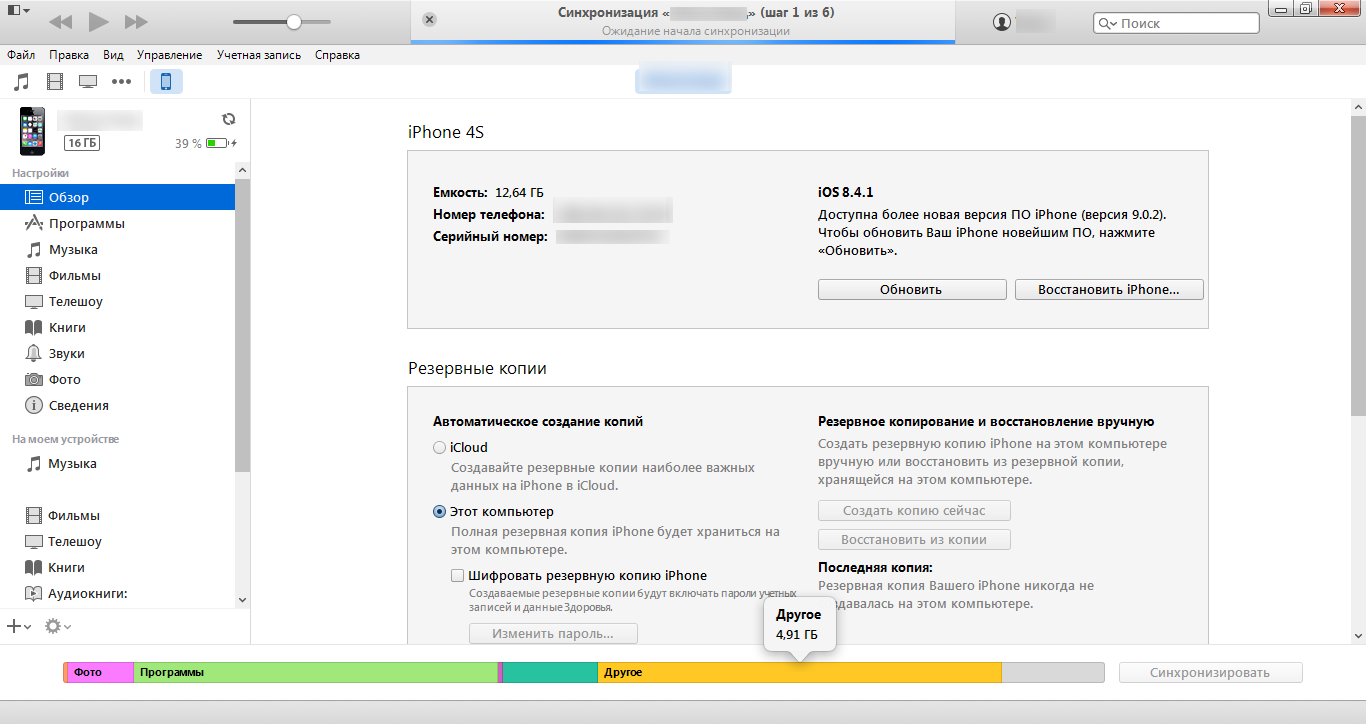
Свободная и занятая память – прошивка iOS
Если iPhone и выполнено первое включение, то зайдите в приложение:
- Настройки – Основные – Об этом устройстве – Емкость памяти и Доступно
Здесь вы увидите общую емкость памяти и доступную (свободную для записи). В последних прошивках появился раздел Хранилище iPhone, он находится здесь:
- Настройки – Основные – Хранилище iPhone
Хранилище отображает не только общую и используемую память, здесь, можно посмотреть чем занята память iPhone, а ниже, какое приложение сколько занимает места. В этом разделе можно сразу же освободить память, очистив не нужные программы при помощи удаления.
Смотрим память iPhone в iTunes
Посмотреть объем памяти Айфона можно в Айтюнс
Еще один способ узнать сколько общей памяти, можно при помощи компьютерной программы :
- Подключаем к компьютеру свой iPhone, используя комплектный кабель, если кабель не родной, то желательно
- В компьютере запускаем программу iTunes
- В программе жмем значок iPhone – Обзор – смотрим емкость памяти iPhone
В случае с iTunes придется округлять, к примеру, если показывает 29,8 ГБ, то это модель с 32 ГБ памяти.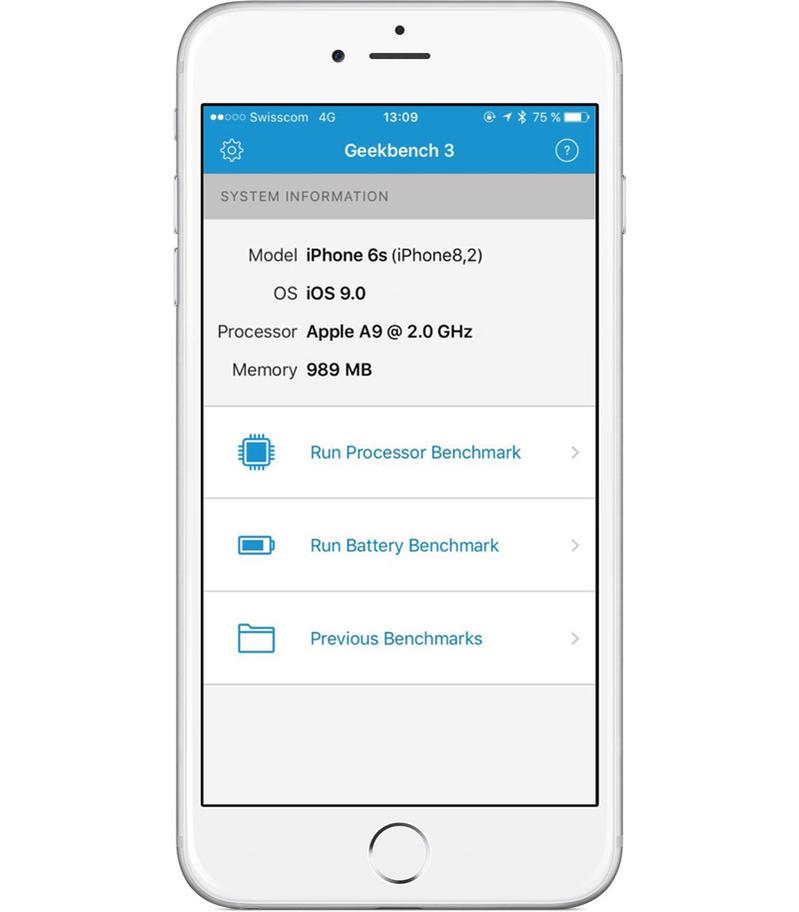 Используя перечисленные способы, вы сможете посмотреть сколько памяти в iPhone 4, 5, 6, 7, 8 и в других моделях. А так же в iPod Touch и планшетах iPad.
Используя перечисленные способы, вы сможете посмотреть сколько памяти в iPhone 4, 5, 6, 7, 8 и в других моделях. А так же в iPod Touch и планшетах iPad.
Пользователи iPhone и iPad рано или поздно сталкиваются с ситуацией, когда в самый неожиданный момент заканчивается свободное место на устройстве и приходится удалять нужный контент или приложения. Глядя на содержимое гаджета, мы видим незнакомые нам файлы и папки, трогать которые опасаемся – а вдруг они нужны для работы смартфона или планшета.
В действительности, освободить место на мобильном устройстве можно, не прибегая к удалению важных данных. MacDigger предлагает 10 советов, как освободить память на iPhone и iPad.
1. Очистить историю Safari и данные веб-сайтов
Первый шаг в деле очистки i-устройства– удаление временных файлов Safari. Очистить историю посещений и файлы cookie из Safari можно, выбрав «Настройки» > Safari > «Очистить историю и данные сайтов». Чтобы удалить всю сохраненную информацию из браузера, выберите «Настройки» > Safari > «Дополнения» > «Данные сайтов» > «Удалить все данные».
2. Отключить Фотопоток
Сервис Фотопоток собирает последние 1000 фотографий из медиатеки и распространяет их на все устройства. Технология активно расходует ценные мегабайты, поэтому в случае нехватки памяти ее следует отключить. Сделать это можно в разделе Настройки > iCloud > Фото.
3. Включить Медиатека iCloud
Механизм сервиса Медиатека iCloud предусматривает возможность синхронизации неограниченного количества контента через облако. С запуском сервиса изображения и видеоролики в полном объеме могут выгружаться в облачное хранилище Apple. Оригиналы этих файлов больше не будут находиться на iPhone и iPad, что позволит сэкономить пространство. Активировать сервис Медиатека iCloud можно в разделе Настройки > iCloud > Фото.
4. Удалить и переустановить приложения
В процессе использования приложения быстро растут за счет временных данных. В результате гигабайты на iPhone и iPad буквально таят на глазах. Перейдите в Настройки > Основные > Статистика > Хранилище, чтобы увидеть список наиболее «ресурсоемких» программ. Ненужные приложения можно удалить, важные – переустановить.
Ненужные приложения можно удалить, важные – переустановить.
5. Удалить треки и слушать музыку в потоковом режиме
Apple позволяет транслировать загруженную из iTunes музыку через iCloud – скачивать ее и хранить на устройстве совсем не обязательно. Удалите ненужные треки с iPhone и слушайте их онлайн. Сэкономить место можно также с помощью стриминговых сервисов, вроде Яндекс.Музыка или Zvooq.
6. Удалить большие переписки в iMessage
Активная отправка фотографий и видео через iMessage быстро сокращает доступное пространство на iPhone и iPad. Удаление в приложении больших переписок позволит освободить место в памяти девайса.
7. Обновиться на последнюю версию iOS
Если у вас не самая новая версия iOS и вы не практикуете джейлбрейк, самое время перейти на актуальную версию iOS. В последних релизах Apple исправила ошибки, улучшила стабильности работы системы и увеличила производительность на старых устройствах. Помимо этого последние обновления на iPhone и iPad.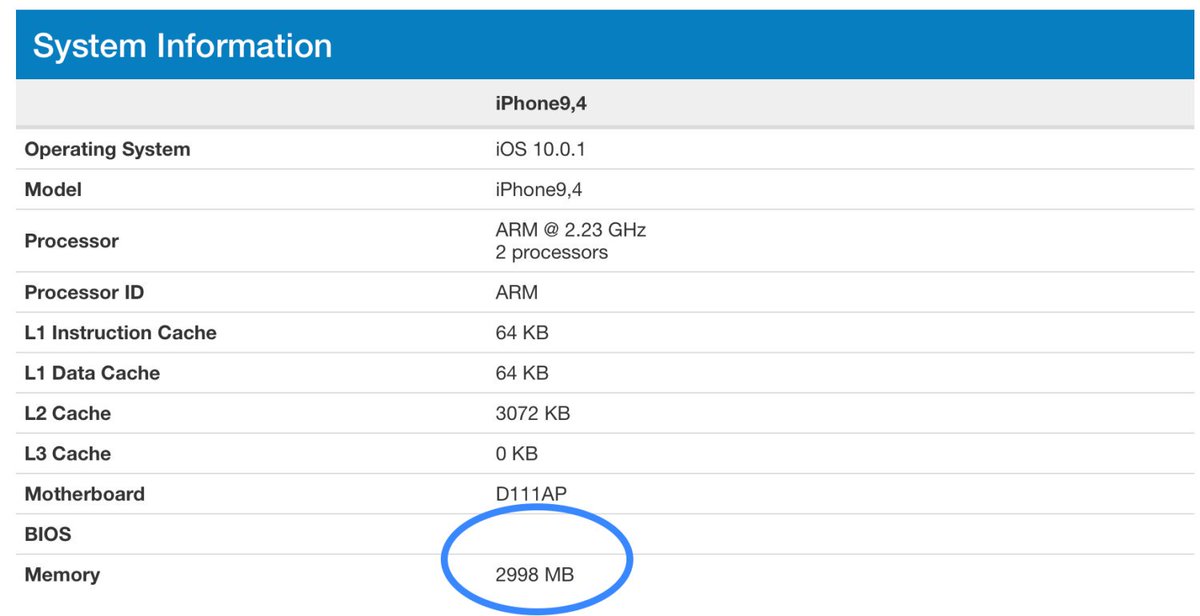 Перейдите в раздел Основные > Обновления ПО, чтобы проверить наличие новых версий.
Перейдите в раздел Основные > Обновления ПО, чтобы проверить наличие новых версий.
8. Удалить скриншоты
Пользователи iPhone и iPad часто делают скриншоты. Как правило, снимки экрана занимают не более 300 КБ в памяти устройства, но большинство зачастую забывают удалить ненужные изображения. Так они постепенно «размножаются» в фотогалерее, занимая всё больше места. В таких ситуациях на выручку придет . Приложение для iPhone и iPad специально оптимизировано для того, чтобы распознавать скриншоты, а также удалять их с устройства.
9. Удалить временные файлы
Многие приложения даже после того, как вы их удалили, оставляют после себя временные файлы. Решить проблему можно с помощью приложения . Это бесплатное решение, призванное очистить iPhone, iPad и iPod touch от лишних данных. Утилита проста и понятна в управлении и удаляет неиспользуемые, а также временные файлы, ненужные приложения, музыку и фотографии, обеспечивая более быструю работу мобильного устройства и освобождая место на его внутренней флеш-памяти.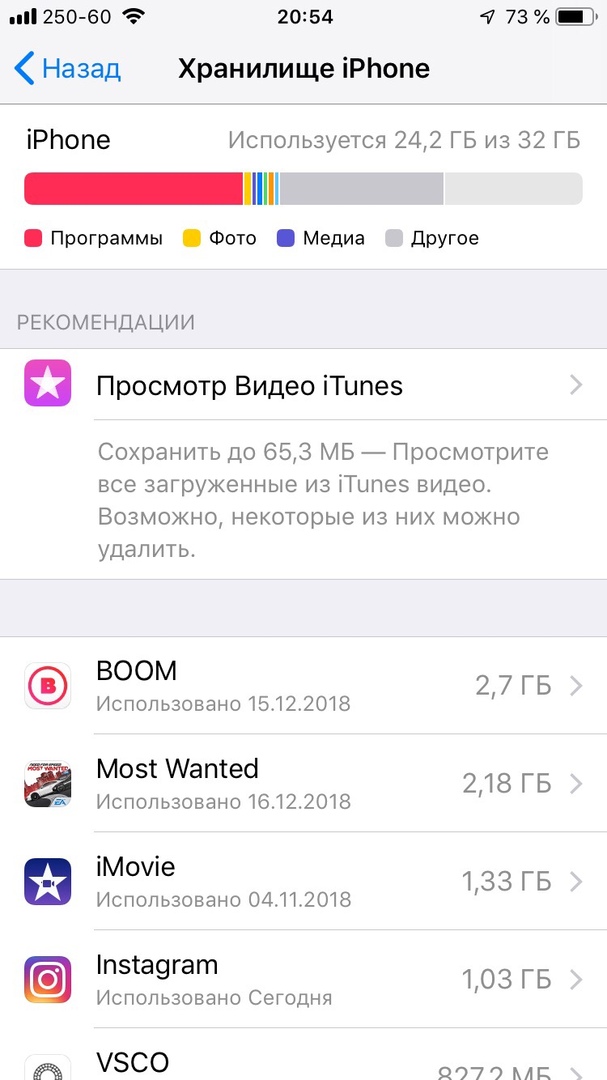
10. Очистить офлайн-список Safari
Функция для отложенного чтения Safari расходует свободную память. При частом ее использовании объем кэша очень быстро вырастает до нескольких гигабайт. Чтобы почистить данные, откройте Настройки > Основные > Статистики > Хранилище > Safari, нажмите кнопку Изменить и удалите офлайн-список. Очистка кэша не повлечет за собой удаление объектов из списка для чтения.
Всем привет! «Зачем вообще проверять на сколько памяти iPhone, — спросите Вы, — сказали на 32 GB, значит так и есть, да и на коробке написано!» Так-то оно так. Но, как обычно, далеко не всегда — у этого заявления могут быть нюансы. Все дело в том, что на рынке присутствует огромное количество «кустарно» восстановленных телефонов (мы не говорим о ). И при их приобретении (у не совсем честных продавцов) существует достаточно большая вероятность получить совсем не тот объем памяти, который указан на коробке.
Представьте, заплатили как за 64 GB, а по мере использования обнаруживаете что там всего лишь 16.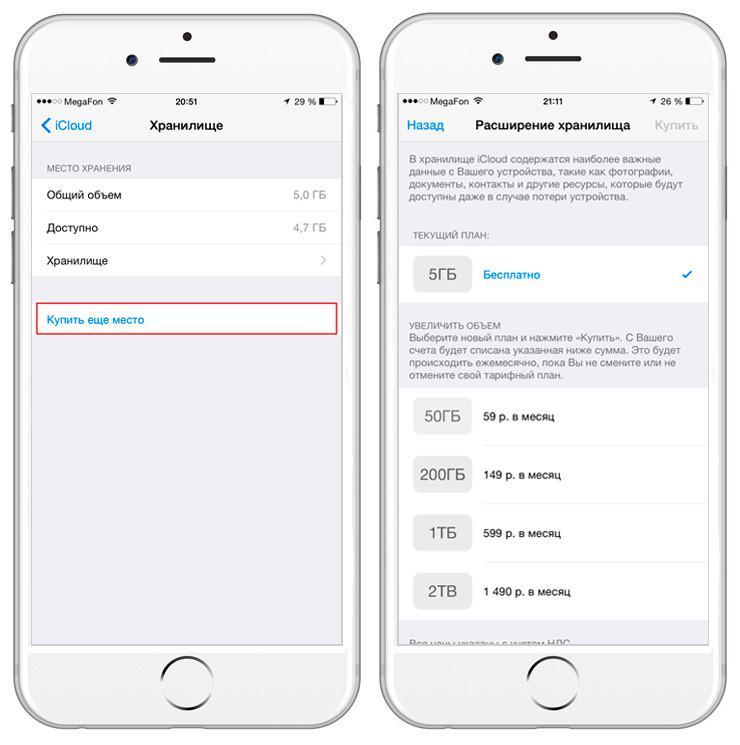 Обидно? Не то слово! Чтобы подобных ситуаций не возникало, учимся быстро и безошибочно определять размер внутреннего накопителя iPhone. Приготовились… поехали же!:)
Обидно? Не то слово! Чтобы подобных ситуаций не возникало, учимся быстро и безошибочно определять размер внутреннего накопителя iPhone. Приготовились… поехали же!:)
Кстати, внимательный читатель задаст вполне резонный вопрос: «Блог посвящен iPhone и iPad, почему в заголовке речь только про iPhone?». Ответ будет простым — на iPad количество встроенных гигабайтов написано на задней крышке. И для того чтобы узнать их количество — достаточно просто взглянуть на нее. А вот с iPhone так происходит далеко не всегда…
Впрочем, если Вы не доверяете надписям, то все перечисленные варианты определения емкости накопителя подходят как для телефона, так и для планшета на операционной системе iOS.
Способ 1. Посмотреть в настройках
Действительно, самый простой способ узнать объем внутренней памяти — это посмотреть в настройках устройства. Он же будет самым правдивым и достоверным — изменять подобную информацию в самой системе еще не научились. Как это сделать?
- Открываем «Настройки».

- Ищем вкладку «Основные».
- Нас интересует пункт «Об этом устройстве».
- В графе «Емкость» видим общее количество гигабайт, которые доступны на полностью новом iPhone.
Не удивляйтесь, обнаружив там цифру намного меньше той, которая считается общепринятой для iPhone и iPad. Например, для 16 GB-версии будет указано что-то около 12 GB — это абсолютно нормально. Из оставшихся 4 Gb часть «съедается» при конвертации (1 Gb=1024 мегабайта), а другая часть самой системой iOS под себя и свои нужды.
Способ 2. При помощи iTunes
Здесь нам понадобиться компьютер и установленный iTunes ( и ). Достаточно подключить iPhone к ПК и в первом же открывшемся окне программы видим краткую информацию об устройстве, в числе которых будет и данные об объеме встроенной памяти.
Кстати, если по каким-либо причинам подключение не удается, то .
Рассмотренные способы просты и надежны, однако не всегда осуществимы по причине того, что iPhone или iPad могут быть не активированы. Поэтому, мы научимся узнавать емкость внутреннего накопителя iOS-устройства не включая его.
Поэтому, мы научимся узнавать емкость внутреннего накопителя iOS-устройства не включая его.
Способ 3. Используем серийный номер
Не включая и даже не имея доступа к гаджету, можно узнать массу полезной информации о нем используя один лишь серийник. Но для начала необходимо его узнать. Сделать это можно , а для тех у кого на руках не активированный и выключенный iPhone, подойдет самый простой — вытаскиваем лоток для сим-карты и на нем видим идентификационный номер.
Далее достаточно просто воспользоваться одним из сервисов, которые я уже описывал в статьях про всевозможные проверки гаджета ( , ). Повторяться и рассказывать заново о том, как ими пользоваться я сейчас не буду, достаточно перейти по любой из этих ссылок и воспользоваться предложенными сайтами.
Как отследить самые тяжелые приложения на iPhone и iPad.
Существует множество способов очистки памяти iPhone и iPad (), среди которых есть и , но самый действенных из них вместе с этим является самым простым. Речь об удалении особенно «прожорливых» приложений, занимающих в памяти больше всего места. В этой инструкции рассказали о том, как проверить, сколько памяти занимают приложения на iPhone и iPad и тем самым найти «вредителей».
Речь об удалении особенно «прожорливых» приложений, занимающих в памяти больше всего места. В этой инструкции рассказали о том, как проверить, сколько памяти занимают приложения на iPhone и iPad и тем самым найти «вредителей».
Шаг 1. Перейдите в меню «Настройки » → «Основные » → «Хранилище iPhone » («Хранилище iPad» в случае с планшетами Apple).
Шаг 2. Дождитесь загрузки списка установленных приложений и игр на мобильном устройстве. Отметим, что время загрузки зависит от количества приложений и игр, которые установлены на iPhone или iPad.
Шаг 3. В открывшемся списке показаны все приложения и игры, которые установлены на вашем устройстве, отсортированные по размеру. Более подробную статистику по каждому приложению вы можете посмотреть, нажав на его строчку. Статистика доступна следующая:
- Размер приложения — «чистый» размер приложения, которое оно занимает в памяти вашего устройства.
- «Документы и данные» — место, которое занимают файлы, используемые этим приложением.

В меню каждого приложения также доступны две функции: «Сгрузить программу » (только в ) и «Удалить программу ». Первая опция позволяет удалить приложение, при этом оставив на iPhone или iPad используемые им файлы. После повторной установки удаленного таким образом приложения, оно вернется на ваше устройство в прежнем состоянии.
Предоставляемая iOS статистика, к сожалению, не является полной. Кэшированные файлы не учитываются при подсчете размера приложений и игр. Примечательно, что кэш (временные файлы) могут занимать довольно много места. О том, как очистить кэш приложений на iPhone и iPad вы можете узнать в .
Как проверить Айфон на подлинность по IMEI
Поскольку Apple iPhone – это один из самых подделываемых смартфонов, то при покупке следует быть особенно осторожным, в особенности если приобретать устройство планируется с рук или через интернет-магазин. Прежде чем совершить покупку, обязательно уделите время и проверьте телефон на подлинность, в частности, пробив его по IMEI.
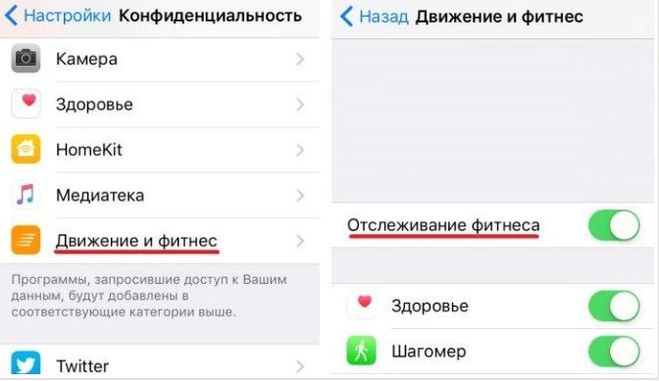
Проверяем iPhone на подлинность по IMEI
IMEI – уникальный 15-значный цифровой код, назначаемый Apple-устройству (как и любому мобильному устройству) еще на стадии производства. Данный код у каждого гаджета уникальный, а узнать его можно разными способами, ранее уже рассмотренными на нашем сайте.
Подробнее: Как узнать IMEI iPhone
Способ 1: IMEIpro.info
Информативный онлайн-сервис IMEIpro.info позволит мгновенно проверить ИМЕЙ устройства.
Перейти на сайт IMEIpro.info
- Все очень просто: вы переходите на страницу веб-сервиса и указываете в графу уникальный номер проверяемого гаджета. Для запуска проверки потребуется поставить галочку около пункта «Я не робот», а затем кликнуть по пункту «Check».
- Следом на экране отобразится окно с результатом поиска. В итоге вы будете знать точную модель гаджета, а также активна ли функция поиска телефона.
Способ 2: iUnlocker.net
Очередной онлайн-сервис для просмотра информации по IMEI.
Перейти на сайт iUnlocker.net
- Пройдите на веб-страницу сервиса. В окне ввода пропишите 15-значный код, поставьте галочку около пункта «Я не робот», а затем кликните по кнопке «Проверить».
- Сразу за этим на экране высветится информация о телефоне. Проверьте, чтобы данные о модели телефона, его цвете, объеме памяти в точности совпадали. Если телефон новый, обратите внимание на то, чтобы он не был активирован. Если вы приобретаете подержанный аппарат, посмотрите на дату начала эксплуатации (пункт «Warranty Start Date»).
Способ 3: IMEI24.com
Продолжая разбор онлайн-сервисов по проверке IMEI, следует рассказать об IMEI24.com.
Перейти на сайт IMEI24.com
- Пройдите в любом браузере на страницу сервиса, введите 15-значный номер в графу «IMEI number», а затем запустите проверку нажатием по кнопке «Check».
- В следующий миг вы увидите информацию о смартфоне, которая включает модель телефона, цвет и объем памяти.
 Любое несовпадение данных должно вызвать подозрения.
Любое несовпадение данных должно вызвать подозрения.
Способ 4: iPhoneIMEI.info
Заключительный веб-сервис в данном обзоре, предоставляющий информацию о телефоне на основании указанного номера ИМЕЙ.
Перейти на сайт iPhoneIMEI.info
- Пройдите на страницу веб-сервиса iPhoneIMEI.info. В открывшемся окне в графу «Enter iPhone IMEI Number» введите 15-значный код. Правее кликните по иконке со стрелочкой.
- Немного подождите, после чего на экране появится информация по смартфону. Здесь вы сможете увидеть и сравнить серийный номер, модель телефона, его цвет, объем памяти, дату активации и окончания действия гарантии.
Собираясь приобретать телефон, бывший в эксплуатации, или через интернет-магазин, добавьте любой из предложенных в статье онлайн-сервисов в закладки, чтобы оперативно проверить потенциальную покупку и не ошибиться с выбором.
Мы рады, что смогли помочь Вам в решении проблемы.
Опишите, что у вас не получилось. Наши специалисты постараются ответить максимально быстро.
Помогла ли вам эта статья?
ДА НЕТКак узнать на сколько памяти твой iPhone? Сколько оперативной памяти в айфоне
Справедливые, не завышенные и не заниженные. На сайте Сервиса должны быть цены. Обязательно! без «звездочек», понятно и подробно, где это технически возможно — максимально точные, итоговые.
При наличии запчастей до 85% процентов сложных ремонтов можно завершить за 1-2 дня. На модульный ремонт нужно намного меньше времени. На сайте указана примерная продолжительность любого ремонта.
Гарантия и ответственность
Гарантию должны давать на любой ремонт. На сайте и в документах все описано. Гарантия это уверенность в своих силах и уважение к вам. Гарантия в 3-6 месяцев — это хорошо и достаточно. Она нужна для проверки качества и скрытых дефектов, которые нельзя обнаружить сразу. Видите честные и реальные сроки (не 3 года), вы можете быть уверены, что вам помогут.
Половина успеха в ремонте Apple — это качество и надежность запчастей, поэтому хороший сервис работает с поставщиками на прямую, всегда есть несколько надежных каналов и свой склад с проверенными запчастями актуальных моделей, чтобы вам не пришлось тратить лишнее время.
Бесплатная диагностика
Это очень важно и уже стало правилом хорошего тона для сервисного центра. Диагностика — самая сложная и важная часть ремонта, но вы не должны платить за нее ни копейки, даже если вы не ремонтируете устройство по ее итогам.
Ремонт в сервисе и доставка
Хороший сервис ценит ваше время, поэтому предлагает бесплатную доставку. И по этой же причине ремонт выполняется только в мастерской сервисного центра: правильно и по технологии можно сделать только на подготовленном месте.
Удобный график
Если Сервис работает для вас, а не для себя, то он открыт всегда! абсолютно. График должен быть удобным, чтобы успеть до и после работы. Хороший сервис работает и в выходные, и в праздники. Мы ждем вас и работаем над вашими устройствами каждый день: 9:00 — 21:00
Мы ждем вас и работаем над вашими устройствами каждый день: 9:00 — 21:00
Репутация профессионалов складывается из нескольких пунктов
Возраст и опыт компании
Надежный и опытный сервис знают давно.
Если компания на рынке уже много лет, и она успела зарекомендовать себя как эксперта, к ней обращаются, о ней пишут, ее рекомендуют. Мы знаем о чем говорим, так как 98% поступающих устройств в СЦ восстанавливется.
Нам доверяют и передают сложные случаи другие сервисные центры.
Сколько мастеров по направлениям
Если вас всегда ждет несколько инженеров по каждому виду техники, можете быть уверены:
1. очереди не будет (или она будет минимальной) — вашим устройством займутся сразу.
2. вы отдаете в ремонт Macbook эксперту именно в области ремонтов Mac. Он знает все секреты этих устройств
Техническая грамотность
Если вы задаете вопрос, специалист должен на него ответить максимально точно.
Чтобы вы представляли, что именно вам нужно.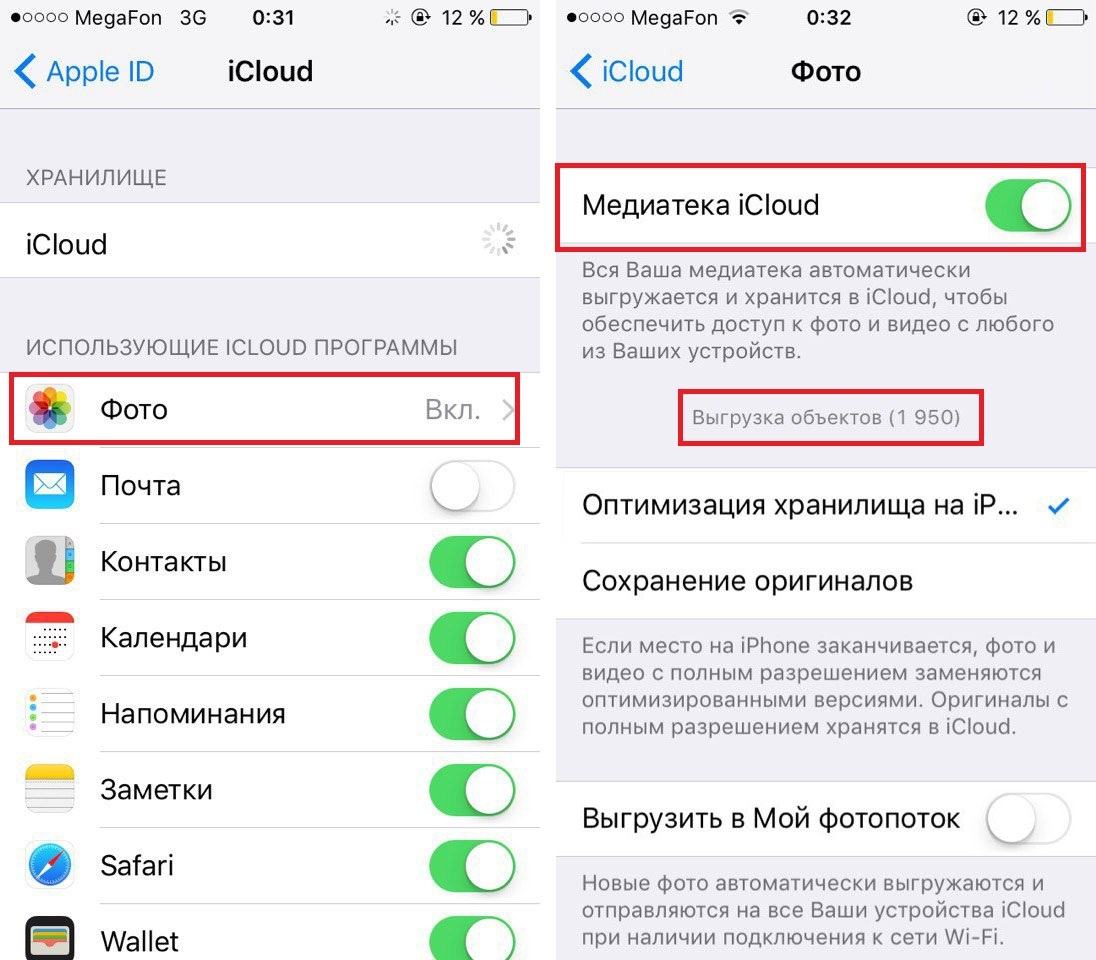
Проблему постараются решить. В большинстве случаев по описанию можно понять, что случилось и как устранить неисправность.
Утекшая в сеть версия iOS 11 GM рассекретила ряд особенностей будущих устройств Apple. В том числе, стал известен объем оперативной памяти следующего поколения iPhone . Находкой поделился разработчик Стивен Троутон-Смит (Steve Troughton-Smith), через свой Twitter-аккаунт.
По его данным, младшая модель iPhone 8 получит 2 ГБ RAM, а iPhone 8 Plus и iPhone X — 3 ГБ. Отметим, эта же прошивка показала, что предполагаемые финальные названия для iPhone 7s, iPhone 7s Plus и iPhone 8 окажутся iPhone 8, iPhone 8 Plus и iPhone X.
Компания Apple уже подтвердила дату анонса своего следующего поколения iPhone — мероприятие пройдет 12 сентября 2017 года, во вторник на следующей неделе. Начало приема предварительных заказов ожидается 15 сентября, в пятницу на той же неделе, а реальные розничные продажи стартуют 22 сентября, в пятницу через неделю после открытия предзаказов.
Напомним, в 2017 году большинством аналитиков ожидается большой редизайн, поскольку Apple будет праздновать 10 лет с выхода первого iPhone. В качестве из одного из грядущих новшеств чаще всего упоминают OLED-дисплей. iPhone 8 получит сенсорный экран во всю переднюю панель, аппаратная кнопка Home превратится в виртуальную, фактически, ее функции, включая распознавание отпечатков пальцев Touch ID, будет выполнять участок экрана. Также сообщают о продвинутых биометрических возможностях, улучшенном механизме тактильной отдачи Taptic engine и беспроводной зарядке. По одной из версий, iPhone 8 вообще лишится Touch ID и вместо этого будет использоваться Face ID — аутентификация с помощью распознавания лица пользователя.
Последние утечки, предсказывают появление в 2017 году трех версий iPhone. Флагманом станет люксовый iPhone 8 или iPhone X c 5,8-дюймовым OLED-экраном и двойной вертикальной камерой дороже 1000 долларов США. Более простые 4,7-дюймовый iPhone 7s и 5,5-дюймовый iPhone 7s Plus с LCD-дисплеями получат меньше отличий от текущего поколения смартфонов Apple, iPhone 7 и iPhone 7 Plus.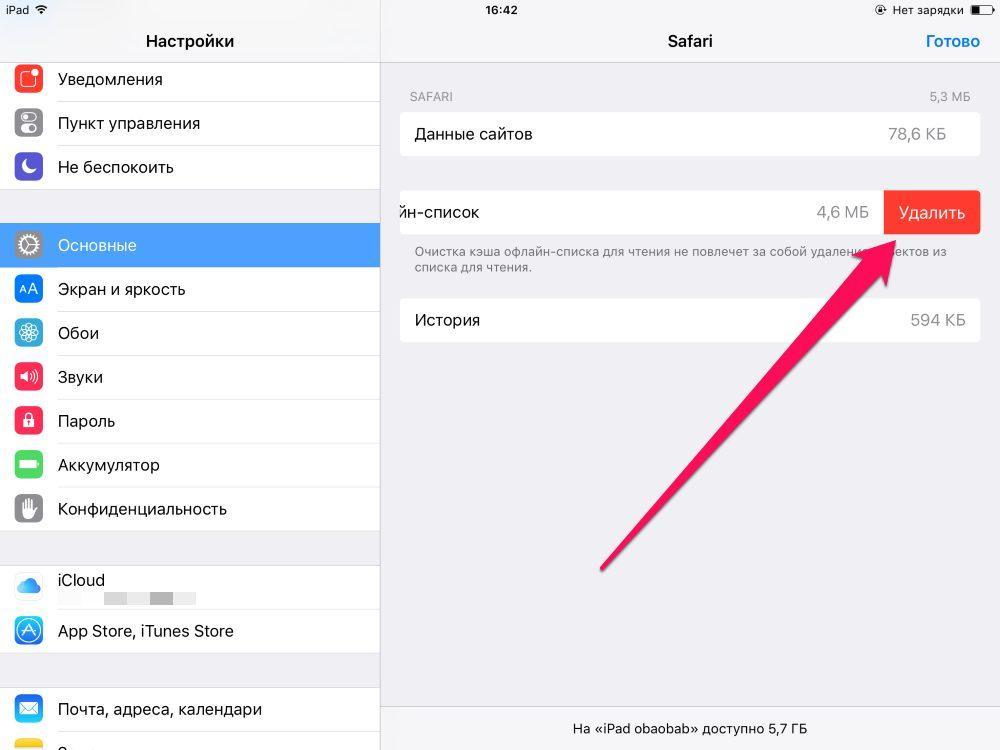 Главными новшествами должны стать процессор A11, стеклянная задняя панель и беспроводная зарядка.
Главными новшествами должны стать процессор A11, стеклянная задняя панель и беспроводная зарядка.
С момента выхода оригинального iPhone в 2007 году Apple выпускает следующее поколение раз в год. С релизом iPhone 3GS в 2009 году у компании установилась традиция по четным годам выпускать заметное обновление со следующей цифрой в названии модели и новым дизайном корпуса, а по нечетным — модель с суффиксом «s» в названии и изменениями, главным образом касающимися «подкапотных» аппаратных и программных составляющих.
Исходя из этой традиции, появление в 2017 году моделей iPhone 7s и iPhone 7s Plus выглядит логичным. Тем не менее, учитывая юбилейный релиз и отчеты аналитиков о низких продажах iPhone 7, специалисты склонны ожидать значительно улучшенный iPhone 8 уже на будущий год, а не в 2018 году..
Источник новости.
По данным аналитиков TrendForce, к концу текущего года средний объем оперативной памяти в смартфонах составит 3,2 ГБ. При этом, как сообщается, объем оперативной памяти в iPhone 8 ограничится 3 ГБ. А на 4 ГБ в смартфонах Apple перейдет на раньше 2018-го года. В сети не утихают споры по поводу ОЗУ в мобильных устройствах Apple. Насколько необходимо увеличивать объем оперативной памяти в iPhone 8?
А на 4 ГБ в смартфонах Apple перейдет на раньше 2018-го года. В сети не утихают споры по поводу ОЗУ в мобильных устройствах Apple. Насколько необходимо увеличивать объем оперативной памяти в iPhone 8?
Не секрет, что производители Android-устройств непрерывно стремятся увеличивать количество ОЗУ новых моделях. Если в 2016 году средний объем «оперативки» в смартфонах составлял всего 2,4 ГБ, то в 2017 году составит уже 3,2 ГБ. Таким образом за год рост объема памяти составит 33,4%.
В отличие от достаточно консервативной в плане улучшения аппаратных характеристик Apple, производители Android-смартфонов не скупятся на оснащение своих моделей модулями ОЗУ солидного объема — на данный момент не проблема найти модели с объемом оперативной памяти в 6 ГБ и выше.
В итоге темпы роста оперативной памяти Android-смартфонов превышают аналогичные темпы роста в сегментах компьютеров. Эксперты считают, что это напрямую связано с тем, что мобильная платформа Google весьма требовательна к объему доступной оперативной памяти, отзываясь на недостаточное количество ОЗУ подтормаживаний интерфейса и программного обеспечения.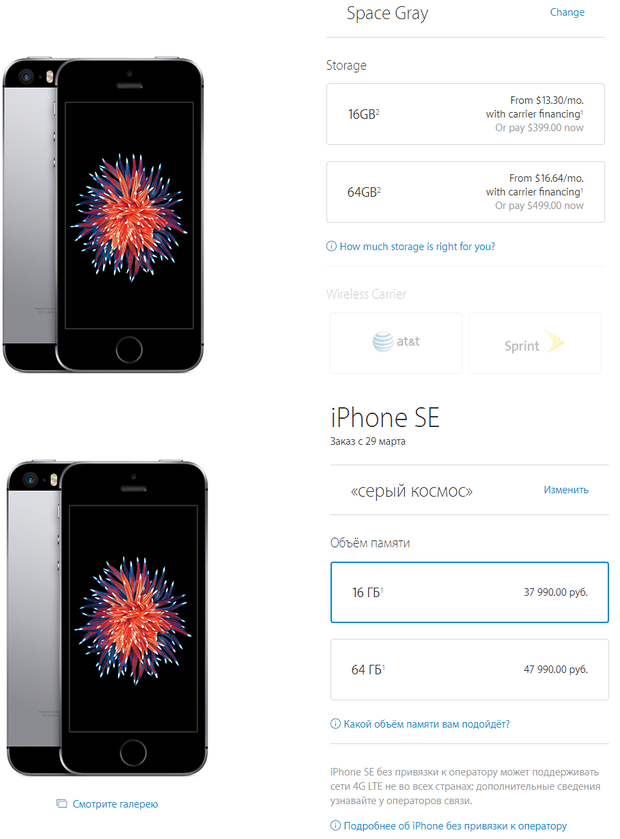
Apple никогда не раскрывает сведений об объеме оперативной памяти в iPhone и iPad, вынуждая любопытствующих выяснять это самостоятельно, например, прибегнув к софтверным изысканиям и даже к рентгеновскому просвечиваю устройства. В конце концов выяснилось, что объем ОЗУ у iPhone 7 составляет 2 ГБ, а у iPhone 7 Plus – 3 ГБ.
Многих пользователей озадачил вопрос относительно небольшого объема памяти в iPhone 7, с учетом того, что топовые смартфоны на Android получают 4 и даже 6-гигабайтные чипы. Конкурирующие смартфоны и планшеты действительно могут предлагать больше ОЗУ, однако подобное превосходство не означает повышенное удобство взаимодействия с мобильным устройством.
Подтверждение этому пришло, как ни странно, из Microsoft. Вице-президент компании, отвечающий за разработку и маркетинг ОС, сообщил в своем блоге, почему эксплуатация меньшего объема оперативной памяти очень важна. Правда заключается в том, что минимизация использования памяти на портативных платформах, таких как смартфоны способна продлить автономность работы.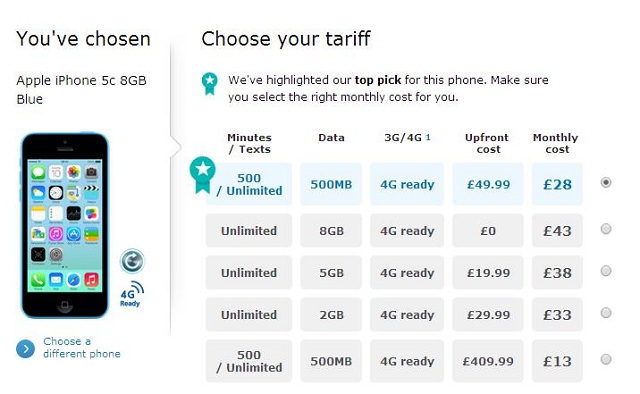 Другими словами, чем больше доступно оперативной памяти, без оглядки на фактическую его эксплуатацию приложениями, тем выше окажется расход электроэнергии. Кроме того, модули оперативной памяти объемом 2 и 3 ГБ дешевле 4- и 6-гигабайтных.
Другими словами, чем больше доступно оперативной памяти, без оглядки на фактическую его эксплуатацию приложениями, тем выше окажется расход электроэнергии. Кроме того, модули оперативной памяти объемом 2 и 3 ГБ дешевле 4- и 6-гигабайтных.
Операционная система iOS 10 построена таким образом, что этой памяти вполне достаточно для выполнения всех поставленных перед ней задач. И пока нет предпосылок к тому, что грядущая iOS 11 станет существенно требовательнее к объему ОЗУ, чем ее предшественница.
Всем привет! «Зачем вообще проверять на сколько памяти iPhone, — спросите Вы, — сказали на 32 GB, значит так и есть, да и на коробке написано!» Так-то оно так. Но, как обычно, далеко не всегда — у этого заявления могут быть нюансы. Все дело в том, что на рынке присутствует огромное количество «кустарно» восстановленных телефонов (мы не говорим о ). И при их приобретении (у не совсем честных продавцов) существует достаточно большая вероятность получить совсем не тот объем памяти, который указан на коробке.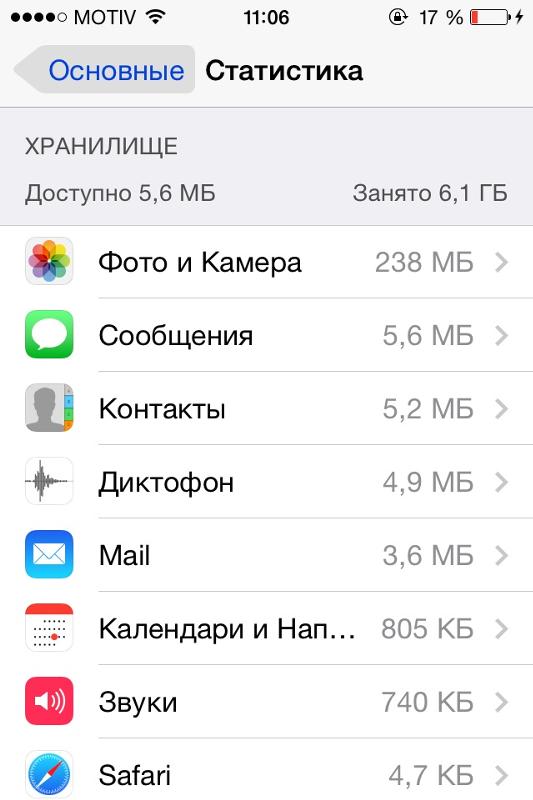
Представьте, заплатили как за 64 GB, а по мере использования обнаруживаете что там всего лишь 16. Обидно? Не то слово! Чтобы подобных ситуаций не возникало, учимся быстро и безошибочно определять размер внутреннего накопителя iPhone. Приготовились… поехали же!:)
Кстати, внимательный читатель задаст вполне резонный вопрос: «Блог посвящен iPhone и iPad, почему в заголовке речь только про iPhone?». Ответ будет простым — на iPad количество встроенных гигабайтов написано на задней крышке. И для того чтобы узнать их количество — достаточно просто взглянуть на нее. А вот с iPhone так происходит далеко не всегда…
Впрочем, если Вы не доверяете надписям, то все перечисленные варианты определения емкости накопителя подходят как для телефона, так и для планшета на операционной системе iOS.
Способ 1. Посмотреть в настройках
Действительно, самый простой способ узнать объем внутренней памяти — это посмотреть в настройках устройства. Он же будет самым правдивым и достоверным — изменять подобную информацию в самой системе еще не научились.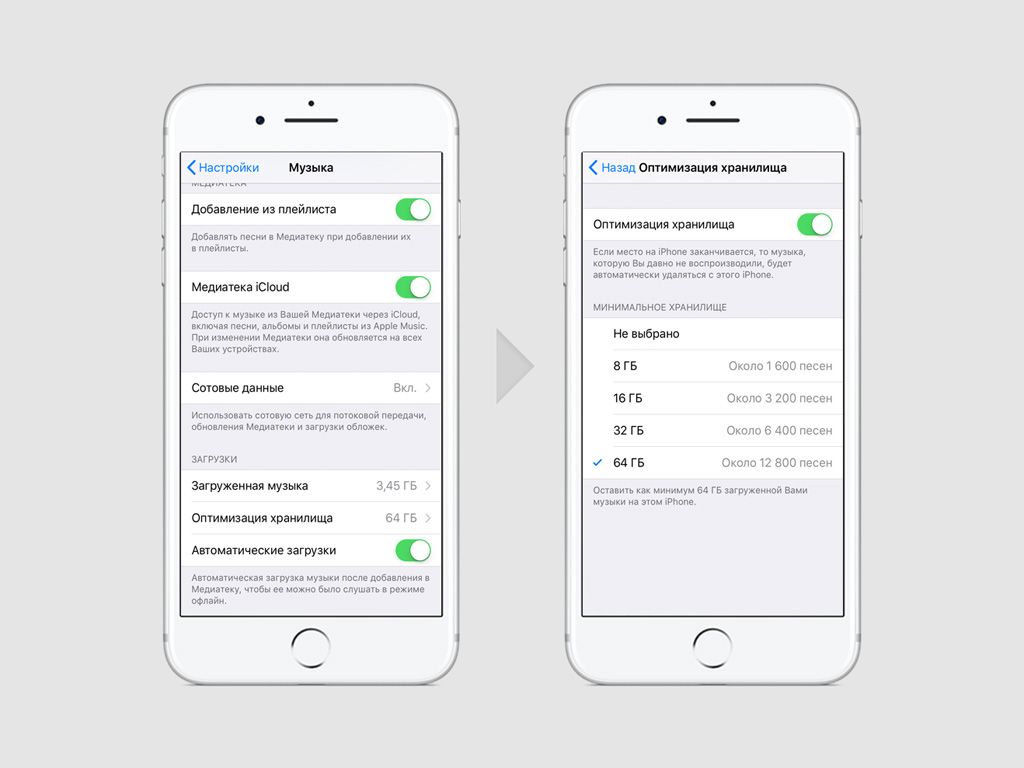 Как это сделать?
Как это сделать?
- Открываем «Настройки».
- Ищем вкладку «Основные».
- Нас интересует пункт «Об этом устройстве».
- В графе «Емкость» видим общее количество гигабайт, которые доступны на полностью новом iPhone.
Не удивляйтесь, обнаружив там цифру намного меньше той, которая считается общепринятой для iPhone и iPad. Например, для 16 GB-версии будет указано что-то около 12 GB — это абсолютно нормально. Из оставшихся 4 Gb часть «съедается» при конвертации (1 Gb=1024 мегабайта), а другая часть самой системой iOS под себя и свои нужды.
Способ 2. При помощи iTunes
Здесь нам понадобиться компьютер и установленный iTunes ( и ). Достаточно подключить iPhone к ПК и в первом же открывшемся окне программы видим краткую информацию об устройстве, в числе которых будет и данные об объеме встроенной памяти.
Кстати, если по каким-либо причинам подключение не удается, то .
Рассмотренные способы просты и надежны, однако не всегда осуществимы по причине того, что iPhone или iPad могут быть не активированы.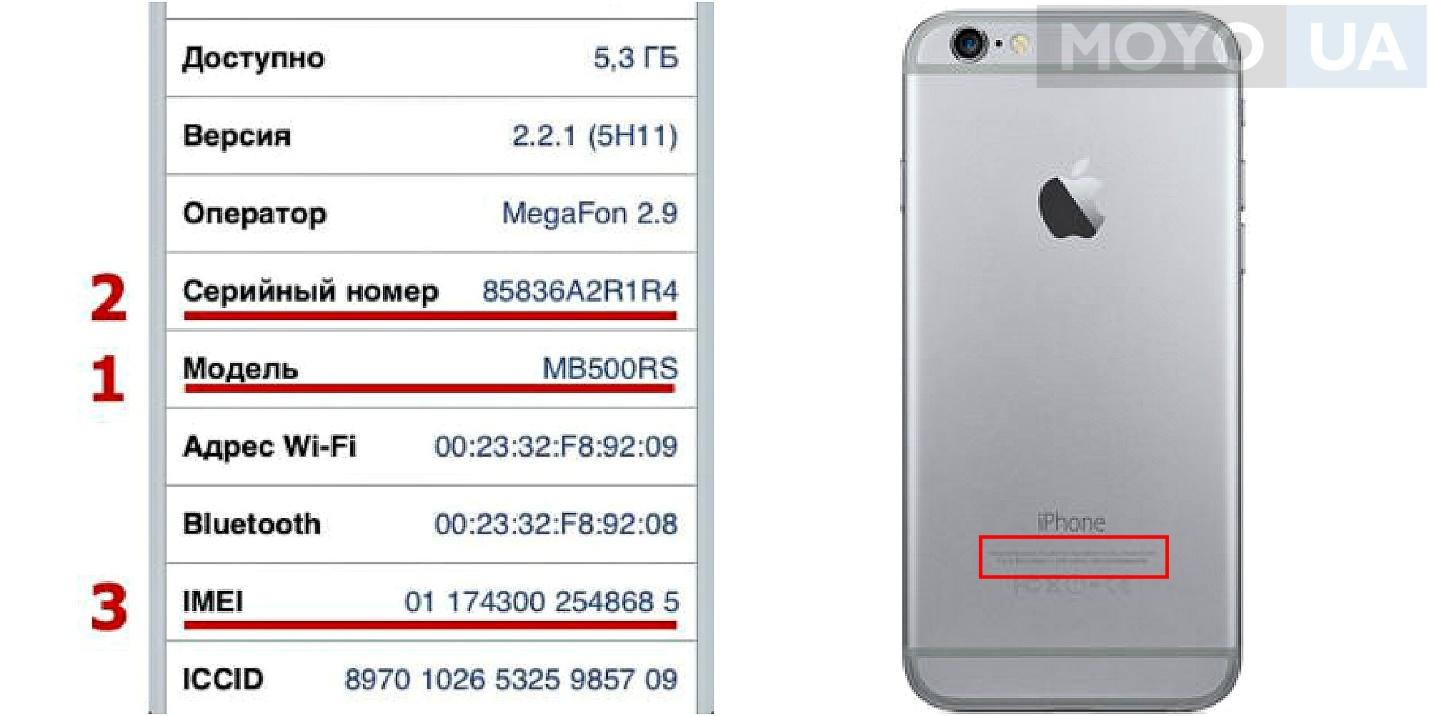 Поэтому, мы научимся узнавать емкость внутреннего накопителя iOS-устройства не включая его.
Поэтому, мы научимся узнавать емкость внутреннего накопителя iOS-устройства не включая его.
Способ 3. Используем серийный номер
Не включая и даже не имея доступа к гаджету, можно узнать массу полезной информации о нем используя один лишь серийник. Но для начала необходимо его узнать. Сделать это можно , а для тех у кого на руках не активированный и выключенный iPhone, подойдет самый простой — вытаскиваем лоток для сим-карты и на нем видим идентификационный номер.
Далее достаточно просто воспользоваться одним из сервисов, которые я уже описывал в статьях про всевозможные проверки гаджета ( , ). Повторяться и рассказывать заново о том, как ими пользоваться я сейчас не буду, достаточно перейти по любой из этих ссылок и воспользоваться предложенными сайтами.
Раньше, покупая себе новый айфон мы не сильно задумывались о количестве оперативной памяти в нем. Телефоны развивались не так быстро и в этом просто не было необходимости.
Потом линейка iPhone становилась все больше, технологии двигались маленькими шагами вперед и теперь, покупая новый смартфон у нас сразу возникает вопрос: «А сколько у него оперативной памяти?».
Все программы развивались вместе со смартфонами и теперь запустить современно ПО на стареньком телефоне будет трудновато, ведь нехватка ресурсов сразу скажет о себе.
Какой объем оперативной памяти на iPhone?
Основным преимуществом всех айфонов всегда было рациональное использование ресурсов. iOS всегда старается выжать максимум с вашего телефона и чтобы вы смогли комфортно им пользоваться.
Но как не крути, спустя пару лет уже понимаешь, что многозадачность уже не та и программы запускаются не настолько быстро. При выборе нового гаджета предлагаю проверить характеристики желаемой покупки.
Оперативная память в Айфоне первого поколения, 3, 3GS
Первые телефона от Apple сделали невероятный прорыв на то время. Все что было внутри устройства было чем-то особенным и казалось невероятным.
На 2007 год потребности в программном смысле были совсем другими и нам нужно было не так и много ресурсов, чтобы остаться довольным работой своего гаджета.
- первое поколение : 128 МБ EDRAM;
- 3 : 128 МБ EDRAM;
- 3GS : 256 МБ EDRAM.
На сегодня это количество кажется невероятно малым, но тогда и такого количества приложений не было и телефон имел совсем другие требования для запуска программ.
Этими старичками пользуются и по сегодняшний день. Именно эта линейка еще вышла при жизни Джобса и на тот момент это было просто прорывом во всех направлениях.
Когда айфон только вышел, его хотели абсолютно все. Его дизайн просто невероятен и теперь это одни из самых легендарных моделей из всех вышедших телефонов от Apple.
- 4 : 512 МБ eDRAM;
- 4S : 512 МБ eDRAM.
Несмотря на одинаковое количество ОЗУ, второй телефон пошустрее за счет процессора. В целом и сейчас сквозь боль можно пользоваться обоими телефонами.
Дальше нас встретила замечательное поколение 4-ех дюймовых телефонов. Дизайн весьма был похож на iPhone прошлого поколения, но все-таки изюминка присутствовала.
Полностью поменялся корпус телефона, за счет чего он стал полегче и его стало приятнее держать в руках. Больший корпус позволил существенно поменять начинку.
- 5 : 1 ГБ LPDDR2;
- 5S : 1 ГБ LPDDR2;
- 5C : 1 ГБ LPDDR2;
- SE : 2 ГБ LPDDR3.
Теперь все работало еще быстрее и на данный момент у очень многих любителей смартфонов можно наблюдать одну из данных моделей. Последняя модель SE уже стал обновлением для тех, кто уж очень любит 5S. Старый корпус, но современная начинка.
Теперь забываем про маленькие экраны и теперь у нас в руках настоящие лопаты. Большое пространство в корпусе позволяет сделать начинку айфонов повеселее.
Начинаем потихоньку догонять по экранам своих конкурентов на Андроид. Но все равно никто не гонится за количеством RAM.
- 6 : 1 ГБ LPDDR3;
- 6 PlUS : 1 ГБ LPDDR3;
- 6S : 2 ГБ LPDDR3;
- 6S PLUS : 2 ГБ LPDDR3.
6-ое поколение повышает частоту и за счет этого 1 ГБ выглядит не таким грустным, а вот с выходом 6S все начинает просто летать. И теперь видно, что 6 и 6 Plus были просто разминкой перед выходом чего-то большего.
Оперативная память в Айфоне 7, 7 PLUS
Дизайн этого поколения не слишком далеко шагнул вперед, а просто немного улучшений и пару новых цветов. Теперь процессоры заменили свои ядра на большее количество.
Камеры заметно улучшились — это стало изюминкой этой линейки. Теперь требуется оперативки побольше и в итоге мы видим такую картину.
- 7 : 2 ГБ LPDDR4;
- 7 PLUS : 3 ГБ LPDDR4.
Двойная камера плюса заставила Apple вставить в него аж 3 ГБ. Настоящий убийца конкурентов выходит на ринг и с каждым днем становится все интереснее, что же будет в поколении с буковкой S.
Оперативная память в iPhone 8, 8 PLUS и X (10)
2017 год принес целых три новых модели Айфон. Если первые две, это немного обновленная семерка, то юбилейный гаджет решил взорвать рынок своими характеристиками, новым дизайном и конечно же фичами.
Не смотря на то, что Android смартфоны и дальше гоняться за количеством оперативной памяти, Apple остается верной себе и отдает предпочтение на правильной оптимизации.
- 8 : 2 ГБ LPDDR4;
- 8 PLUS : 3 ГБ LPDDR4;
- 10 : 3 ГБ LPDDR4.
Этот год запомнится нам такими технологиями как Face ID, ведь это сможет полностью перевернуть всю суть разблокирования гаджетов, да и безопасности в целом. Также можно отметить Animoji и Portrait Lighting.
Оперативная память в iPhone XS (10S), iPhone XS MAX (10S MAX), iPhone XR (10R)
Как же хорошо, что размеры телефонов остановились и теперь просто придумывают что-то новенькое из-того, что уже существует.
Примерно так и сделали с iPhone XS MAX. Берем дизайн iPhone X + размеры iPhone 8 PLUS = новенький iPhone XS MAX. В придачу, появился и бюджетный iPhone XR.
- XS : 4 ГБ LPDDR4;
- XS MAX : 4 ГБ LPDDR4;
- XR : 3 ГБ LPDDR4.
Время идет и размеры оперативной памяти тоже растут. По некоторым тестам, новые iPhone обгоняют iMac. Мы конечно ждали этого, но не так же скоро.
Итоги
Думаю эта информация была весьма интересной для вас и теперь вы не будете спрашивать у кого-либо количество оперативной памяти в любой модели айфона.
Объем ОЗУ становится с каждым днем все больше, но будем ли мы использовать такие ресурсы на полную мощность.
Как узнать объем памяти iphone 5s. Используйте облако для хранения фото и домашнего видео. Свободная и занятая память – прошивка iOS
Чем занята память в iPhone — смотрим в настройках iOS
При покупке телефонов iPhone потенциального пользователя интересуют основные технические характеристики, одним из таких параметров является память устройства. Постоянная память iPhone служит для хранения ваших файлов, ее объем влияет на то, сколько в телефон поместится , и Измеряется пока в Гигабайтах (Gb).
Сегодня покажу места, где можно посмотреть объем памяти почти любой . Пост будет полезен покупателям новых или подержанных (б/у) телефонов. Так же узнаете сколько занято памяти, чем она занята и сколько осталось свободного для записи места.
Сколько памяти в iPhone – коробка
Память iPhone указана на коробке — 32Gb и 16Gb
Начнем с коробки. Когда мы приходим в магазин за новым телефоном, то он запечатан в коробку. На любой коробке снизу есть наклейки, на которых указано – сколько общей памяти на борту у этой модели iPhone. Перевернув коробку смотрим, на некоторых коробках память указывается сверху – 32Gb. Если сверху нет, то смотрите в нижней части, возле , над и
Если приобретаете iPhone не в проверенном магазине или с рук, то ограничиваться коробкой не стоит, нужно посмотреть сколько памяти в самом телефоне, в прошивке iOS, или в программе iTunes.
Свободная и занятая память – прошивка iOS
Если iPhone и выполнено первое включение, то зайдите в приложение:
- Настройки – Основные – Об этом устройстве – Емкость памяти и Доступно
Здесь вы увидите общую емкость памяти и доступную (свободную для записи). В последних прошивках появился раздел Хранилище iPhone, он находится здесь:
- Настройки – Основные – Хранилище iPhone
Хранилище отображает не только общую и используемую память, здесь, можно посмотреть чем занята память iPhone, а ниже, какое приложение сколько занимает места. В этом разделе можно сразу же освободить память, очистив не нужные программы при помощи удаления.
Смотрим память iPhone в iTunes
Посмотреть объем памяти Айфона можно в Айтюнс
Еще один способ узнать сколько общей памяти, можно при помощи компьютерной программы :
- Подключаем к компьютеру свой iPhone, используя комплектный кабель, если кабель не родной, то желательно
- В компьютере запускаем программу iTunes
- В программе жмем значок iPhone – Обзор – смотрим емкость памяти iPhone
В случае с iTunes придется округлять, к примеру, если показывает 29,8 ГБ, то это модель с 32 ГБ памяти. Используя перечисленные способы, вы сможете посмотреть сколько памяти в iPhone 4, 5, 6, 7, 8 и в других моделях. А так же в iPod Touch и планшетах iPad.
Владельцам Айфонов со 128 или 256 Гб не приходится беспокоиться по поводу того, что память гаджета переполнена – им нужно очень постараться, чтобы «забить» всё место. А вот обладателям устройств с 16 или 32 Гб можно только посочувствовать – столь небольшие объёмы встроенной памяти не позволяют использовать современные девайсы «на полную катушку».
Расширить память «яблочных» гаджетов при необходимости не удастся – всем известно, что в Айфоны не ставятся флэшки MicroSD. Поэтому владелец устройства с небольшим количеством ROM должен взять дисковое пространство под жёсткий контроль – он не может позволить себе хранить на Айфоне ненужные приложения или фотографии с давно забытого пикника. И конечно, ему следует периодически проверять, сколько свободного места на iPhone осталось. Подобную проверку можно производить 2-мя способами.
Проверка памяти через «Настройки » — самый быстрый способ. Действуйте следующим образом:
Шаг 1 . Пройдите по пути «Настройки » — «Основные » — «Об этом устройстве ».
Шаг 2 . В подразделе «Об этом устройстве » отыщите строки «Ёмкость » и «Доступно ».
В строке «Ёмкость » указано, сколько всего ROM-памяти на Айфоне, а напротив «Доступно » прописано количество свободных гигабайтов.
Не пугайтесь тому, что общее количество памяти чуть меньше, чем заявлено производителем. iPhone не считает то место, которое занято системной папкой iOS.
Если вам любопытно, куда девалась память, вы можете пройти в подраздел «Статистика », находящийся в разделе «Основные ».
В подразделе «Статистика » тоже указываются объёмы свободного и занятого места. Кроме того, здесь есть своеобразная раскладка, из которой становится понятно, какие приложения потребляют наибольшее количество мегабайтов.
В нашем примере очевидно, что подавляющая доля занятого пространства приходится на музыкальную коллекцию.
Как узнать, сколько памяти осталось на Айфоне, через iTunes?
Для проверки памяти через iTunes вам нужно выполнить такие действия:
Шаг 1 . Подключите девайс к ПК USB-кабелем и запустите медиакомбайн.
Шаг 2 . Перейдите в меню управления устройством, нажав эту кнопку:
Шаг 3 . Обратите внимание на разноцветную полосу внизу экрана. Она отражает состояние памяти гаджета.
Наводя курсор мыши на сегменты разных цветов, можно узнать, какое количество памяти приходится на данные того или иного типа (программы, музыку, документы).
Свободное пространство отражается серым сегментом.
Заключение
Способ проверки памяти через iTunes никак нельзя назвать предпочтительным: пользователь должен искать USB-кабель и запускать на компьютере медиакомбайн ради того, чтобы получить малоинформативный отчёт. Проверять память через «Настройки » куда проще: такой анализ не требует доступа к компьютеру и в тоже время способен порадовать пользователя максимально детализированными итогами.
Бывает, возникает ситуация, когда надо срочно проверить память на айфоне, а вы не знаете как это сделать. Например, нужно забросить большой объем информации (фотографий), а вам не известно поместится ли он на айфон. Изначально у смартфона был одна величина памяти, но впоследствии вы устанавливали разные приложения, скачивали документы из почты, фотографировали, естественно, при этом память айфона загружалась. И всегда интересен вопрос: сколько свободной памяти осталось?
Еще бывает, что при продаже айфона вас заверяют, что у данной модели один размер памяти, а после покупки выясняется, что он меньше. Вы бы смогли проверить это и сами при покупке, если бы смогли быстро сориентироваться и найти нужную информацию. Кстати, на iPad информация о гигабайтах памяти указана прямо на корпусе. В данной статье мы расскажем как же посмотреть память на айфоне 5S несколькими способами.
Один из самых быстрых и надежных способов — выяснить объем имеющейся свободной памяти на айфон в настройках девайса. С этой целью нажимаем на главном меню экрана значок «Настройки» и выбираем в них раздел «Основные». Далее находим опцию «Об этом устройстве», открывая которую переходим в подраздел «Емкость». В данном подразделе можно прочесть, сколько всего гигабайт памяти на вашем айфоне, сколько занято под программами, а сколько пространства остается свободным.
При этом общее количество гигабайт заводской памяти будет указана чуть меньше, не пугайтесь, так обычно показывается остаток после конвертирования и занятия части памяти системой iOS. При этом полезно запомнить, что в 1 ГБ — 1024 МБ.
Проверка объема памяти через iTunes
Если вы подключили айфон к компьютеру и работаете, то не совсем удобно отсоединять его, чтобы проверить остаток свободной памяти. Если на компьютере установлена программа iTunes, то сделать это довольно просто и быстро. Активируем программу iTunes и в открывшемся окне сразу появится информация о подключенном айфоне с указанием всех его характеристик, в том числе и объема реминисценции встроенной и свободной.
Проверка объема памяти через серийный номер iPhone 5S
Узнать все характеристики памяти айфона можно даже, если он полностью отключен или находится в нерабочем состоянии. Вы знаете, что в каждом айфоне или любом другом устройстве есть серийный номер. Самый простой способ это узнать — вытащить лоток для симкарты, где на ней выбит серийный номер. Этот номер достаточно вбить в поисковую строку браузера в интернете и вы получите полную информацию об устройстве iPhone 5S. Кстати, в данном виде поиска есть определенные плюсы: вы сможете узнать не только объем реминисценции, но и где и когда продан данный девайс.
Как оценить объем памяти через iOS
Когда в iPhone 5S объем хранилища уменьшается, сама система iOS занимается оптимизацией его объема. Чтобы расширить хранилище для обновлений, операционка iOS может удалять ненужные программы или файлы, а также кэш. При этом программа выбирает для удаления те файлы, которые имеют копии или могут быть повторно загружены.
Чтобы проверить объем памяти через iOS, нужно войти в Настройки айфона и перейти к разделу «Хранилище и iCloud», после чего выбрать функцию «Управлять хранилищем». Перед вами появится список программ и числовое выражение объема, которое он занимают.
Чтобы получить дополнительную информацию, выберите при необходимости, выделите и удалите часть файлов или всю программу. Если появится запись, что «места больше нет», то удалите часть файлов из мозга айфона.
Удаление Кэша
Отдельный тип файлов — кэшированные файлы, создаваемые при просмотре видео или фотографий, при потоке музыки. Эти файлы также занимают лишнюю память на айфоне. Их цель обеспечить быстрый доступ к уже просмотренным файлам. В категории «Другое» в программе iTunes вы найдете много кэшированных файлов. Поэтому, если программа iOS ищет дополнительное место, то для увеличения хранилища она удаляет прежде всего кешированные и временные файловые данные.
Статьи и Лайфхаки
Многие владельцы устройств Apple беспокоятся о том, что на их планшетном компьютере совсем нет места. Но как узнать, сколько осталось памяти на iPad ? К примеру, мы сделали снимок и увидели сообщение о том, что на нашем устройстве осталось слишком мало места. Или же мы хотим скачать приложение, и видим, что для его загрузки недостаточно памяти. Как не допустить возникновения подобной ситуации в самый неподходящий момент и проконтролировать оставшееся место заранее?
Как узнать, сколько памяти осталось на iPad?
Пожалуй, сложно отрицать тот факт, что планшетный компьютер фирмы Apple является одним из лучших устройств на рынке современной техники. Как правило, его можно приобрести за сумму до $400-500. Учитывая технические характеристики планшета, это вполне разумная стоимость. Конечно же, многое также зависит и от модели устройства.
Однако случается, что разработчик просит более $700 за iPad. Чем можно оправдать столь высокую стоимость? Подобные планшетные компьютеры отличаются значительным объёмом встроенной памяти – от 32-ух до 128-ми гигабайт. Именно из-за столь высокой цены большинство пользователей всё же останавливают свой выбор на 16-ти гигабайтах. На первый взгляд, такого объёма памяти более чем достаточно. Однако попробуем подойти к этому вопросу с другой стороны. К примеру, на нашем планшете чуть более 13-ти гигабайт свободного места. Любая современная игра занимает около 2-ух гигабайт (к примеру, N.O.V.A.), а ведь наиболее ярым поклонникам игровых приложений, как правило, мало и пяти — десяти игр. Что же остаётся? Правильно, не так уж и много.
Владелец планшетного компьютера на базе iOS должен знать о том, как проверить наличие свободного места на своём устройстве, а также о том, как его увеличить и оптимизировать. В дальнейшем это избавит его от целого ряда проблем. Для этого входим в «Настройки» («Settings»), выбираем пункт «Общие» («General») > «Об устройстве» («About»). Пролистываем список до тех пор, пока не увидим вкладку «Доступно» («Available»). Именно там мы сможем узнать общий объём памяти, а также объём доступной памяти. Иногда этот пункт называется «Статистика» («Usage»).
Мы выяснили, как узнать, сколько осталось памяти на iPad. Проверить это можно также через программу iTunes. И для этого вовсе не обязательно. Если мы пользуемся компьютером на базе OS Windows, нам потребуется предварительно установить данное приложение. Владельцы Mac должны знать о том, что программа iTunes встроена в OS X по умолчанию.
Чтобы проверить каждое приложение в меню «Статистика» по отдельности, выбираем соответствующий пункт (например, «Видео»). Так можно легко определиться с тем, что нам действительно нужно, а от чего лучше избавиться. В том же меню можно почитать информацию и по сервису iCloud.
Следим за памятью, которая осталась на iPad
Итак, память нашего устройства занимают не только программы, но и другое содержимое. К примеру, мы создаём не одну, а несколько презентаций. В общей сложности они будут включать порядка тридцати — сорока слайдов, и займут не менее 100 мегабайт свободного места iPad.
Или, к примеру, мы создали небольшое видео в iMovie, которое занимает не более нескольких минут. У него две копии, одна из которых находится в самой программе, а вторая – в библиотеке. Итак, места занято уже в два раза больше. Подобная ситуация случается и со многими иными программами, поскольку проекты всегда дублируются. В связи с этим рекомендуется тщательно следить за свободным местом своего устройства и удалять по возможности всё то, что не нужно.
Весьма много места занимают фотографии и музыкальные файлы. Чтобы сэкономить его, в программе iTunes отмечаем пункт, отвечающий за выборочную синхронизацию (в меню «Music»). Благодаря этому мы сможем контролировать контент, который будет загружать на планшет.
Активным пользователям Facebook предлагается хранить фотографии именно там. Кроме социальной сети, их можно размещать и на других ресурсах. Хорошими примерами являются бесплатный «облачный» сервис Dropbox и iTunes Match. Стоимость последнего составляет $25 в год.
Пользователи iPhone и iPad рано или поздно сталкиваются с ситуацией, когда в самый неожиданный момент заканчивается свободное место на устройстве и приходится удалять нужный контент или приложения. Глядя на содержимое гаджета, мы видим незнакомые нам файлы и папки, трогать которые опасаемся – а вдруг они нужны для работы смартфона или планшета.
В действительности, освободить место на мобильном устройстве можно, не прибегая к удалению важных данных. MacDigger предлагает 10 советов, как освободить память на iPhone и iPad.
1. Очистить историю Safari и данные веб-сайтов
Первый шаг в деле очистки i-устройства– удаление временных файлов Safari. Очистить историю посещений и файлы cookie из Safari можно, выбрав «Настройки» > Safari > «Очистить историю и данные сайтов». Чтобы удалить всю сохраненную информацию из браузера, выберите «Настройки» > Safari > «Дополнения» > «Данные сайтов» > «Удалить все данные».
2. Отключить Фотопоток
Сервис Фотопоток собирает последние 1000 фотографий из медиатеки и распространяет их на все устройства. Технология активно расходует ценные мегабайты, поэтому в случае нехватки памяти ее следует отключить. Сделать это можно в разделе Настройки > iCloud > Фото.
3. Включить Медиатека iCloud
Механизм сервиса Медиатека iCloud предусматривает возможность синхронизации неограниченного количества контента через облако. С запуском сервиса изображения и видеоролики в полном объеме могут выгружаться в облачное хранилище Apple. Оригиналы этих файлов больше не будут находиться на iPhone и iPad, что позволит сэкономить пространство. Активировать сервис Медиатека iCloud можно в разделе Настройки > iCloud > Фото.
4. Удалить и переустановить приложения
В процессе использования приложения быстро растут за счет временных данных. В результате гигабайты на iPhone и iPad буквально таят на глазах. Перейдите в Настройки > Основные > Статистика > Хранилище, чтобы увидеть список наиболее «ресурсоемких» программ. Ненужные приложения можно удалить, важные – переустановить.
5. Удалить треки и слушать музыку в потоковом режиме
Apple позволяет транслировать загруженную из iTunes музыку через iCloud – скачивать ее и хранить на устройстве совсем не обязательно. Удалите ненужные треки с iPhone и слушайте их онлайн. Сэкономить место можно также с помощью стриминговых сервисов, вроде Яндекс.Музыка или Zvooq.
6. Удалить большие переписки в iMessage
Активная отправка фотографий и видео через iMessage быстро сокращает доступное пространство на iPhone и iPad. Удаление в приложении больших переписок позволит освободить место в памяти девайса.
7. Обновиться на последнюю версию iOS
Если у вас не самая новая версия iOS и вы не практикуете джейлбрейк, самое время перейти на актуальную версию iOS. В последних релизах Apple исправила ошибки, улучшила стабильности работы системы и увеличила производительность на старых устройствах. Помимо этого последние обновления на iPhone и iPad. Перейдите в раздел Основные > Обновления ПО, чтобы проверить наличие новых версий.
8. Удалить скриншоты
Пользователи iPhone и iPad часто делают скриншоты. Как правило, снимки экрана занимают не более 300 КБ в памяти устройства, но большинство зачастую забывают удалить ненужные изображения. Так они постепенно «размножаются» в фотогалерее, занимая всё больше места. В таких ситуациях на выручку придет . Приложение для iPhone и iPad специально оптимизировано для того, чтобы распознавать скриншоты, а также удалять их с устройства.
9. Удалить временные файлы
Многие приложения даже после того, как вы их удалили, оставляют после себя временные файлы. Решить проблему можно с помощью приложения . Это бесплатное решение, призванное очистить iPhone, iPad и iPod touch от лишних данных. Утилита проста и понятна в управлении и удаляет неиспользуемые, а также временные файлы, ненужные приложения, музыку и фотографии, обеспечивая более быструю работу мобильного устройства и освобождая место на его внутренней флеш-памяти.
10. Очистить офлайн-список Safari
Функция для отложенного чтения Safari расходует свободную память. При частом ее использовании объем кэша очень быстро вырастает до нескольких гигабайт. Чтобы почистить данные, откройте Настройки > Основные > Статистики > Хранилище > Safari, нажмите кнопку Изменить и удалите офлайн-список. Очистка кэша не повлечет за собой удаление объектов из списка для чтения.
КАК ОСВОБОДИТЬ ПАМЯТЬ НА iPHONE, iPAD
Переполненное хранилище данных в гаджетах на iOS ведет к печальным последствиям: «висит» операционка, тормозят ресурсоемкие проги, невозможно скачать новые приложения.
Учитывая, что увеличить объем памяти в Айфонах и Айпадах с помощью флеш-карт невозможно, приходится выжимать по-максимуму из имеющихся гигабайт. Разберем несколько простых способов, как освободить память эппловских устройств, не прибегая к удалению важных файлов.
Полезная инфа: 24 фишки iOS
Удалить и переустановить приложения на iPhone
При длительном использовании, проги на смарте и планшетнике «обрастают» кешем, который занимает немало свободных гигов памяти. При новой установке приложение освободится от временных файлов.
Удалить прогу легче простого:
- Прикоснуться к иконке приложения.
- Удерживать, пока значки программ не начнут «шевелиться».
- Нажать на крестик в левом углу проги, которую нужно удалить.
- Подтвердить действие в появившемся окошке с вопросом от системы удалять приложение или нет.
- Нажать Home либо «Готово» в правом верхнем углу дисплея, либо свайпнуть по экрану (зависит от модели девайса).
Алгоритм действий подходит для мобильников и для планшетников Эппл.
В гаджетах, работающих на новенькой iOS 14, есть еще один способ, как освободить место на Айфоне двенадцатом или другом, удалив ненужные проги из библиотеки приложений. Попасть туда можно, перейдя на экран «Домой» → смахнуть влево через все страницы. Проги здесь отсортированы по категориям. Чтобы избавиться от приложения, достаточно коснуться и удерживать его значок, нажать «Удалить».
Повторно загрузить необходимые проги можно из App Store.
Подробнее про 12 Айфоны: iPhone 12: дата выхода, цена, обзор характеристик
Включить Медиатеку iCloud
Сервис позволяет передавать файлы в облачное хранилище для быстрого доступа с любого устройства из «яблочного» семейства. На iCloud Drive можно безопасно и удобно хранить «тонны» гигов музыки, видосов, фоток, доков и пр.
Для сведения: 5 Гб дается бесплатно, за объем от 50 гигов до 2 Тб придется заплатить.
За счет использования «облака» не захламляется память на самом устройстве.
Чтобы освободить место на Айфоне (например, одиннадцатом), включим Медиатеку Айклауд, выполнив следующее:
- Убедимся, что используется актуальная версия операционки.
- Войдем в систему, указав в настройках Айфона или Айпада персональный эппловский ID.
- Здесь же, в «Настройках», щелкнем на иконку iCloud.
- Напротив списка программ перетащим ползунок в положение «Вкл.» (только для тех, которые хотят использовать с «облаком»).
В последних версиях эппловской операционки синхронизация медиатеки включена по умолчанию.
Удалить треки и слушать музыку в потоковом режиме
В среднем одна песня занимает ≈ 5–8 Мб, что, по сравнению с весом игр или книг, сущие пустяки. Но у меломанов музыкальная коллекция может насчитывать тысячи треков, а это уже существенно уменьшает свободное пространство в iPad, допустим, таком MUQW2RK/A, или iPhone.
Простейший метод, как освободить память на Айфоне — удалить загруженные песни с устройства:
- Зайти в пункт «Основные настройки».
- Выбрать «Хранилище Айфон или Айпад».
- Нажать на раздел «Музыка».
- Удалить все треки или конкретного исполнителя, альбом, отдельную песню, смахнув влево напротив нужной позиции.
Чтобы слушать потоковую музыку из каталога Эппл или облачной медиатеки, понадобится подключение к Интернету. На Apple Music также нужна подписка.
Руководство к действию: Как перекинуть фильмы, фото и видео с iPad на компьютер и наоборот: 7 способов
Удалить большие переписки в iMessage
Прога позволяет общаться с другими «яблочниками», делиться фотками, видосами, треками, отправлять свое местоположение и пр. Но активность в iMessage ведет к накоплению в памяти смарта файлов и переписки от других юзеров, что «съедает» свободные Гб.
Как очистить немного места на iPhone-«десятке» или другом:
- Зайти в приложение.
- Перейти в сообщения.
- Выбрать разговор.
- Свайпнуть влево и 2 р. нажать «Удалить».
Можно массово удалить смски, кликнув в разделе «Сообщения»: «Изменить» (вверху слева) → «Выбрать сообщение» → кружок возле разговора → «Удалить» (внизу справа).
Совет: прежде чем принимать кардинальные меры, сохраните важную инфу в памяти смарта или облаке, т.к. удаленные переписки в iMessage нельзя восстановить.
Чтобы каждый раз не заморачиваться с удалением разговоров, можно настроить срок их хранения. Для этого перейдем в пункт «Оставлять сообщения» и поставим «галочку» напротив 30 дней, года или бессрочно.
Удалить скриншоты с Айфона
Если в эппловском гаджете хранится не 1-2, а десятки или сотни уже ненужных скринов, то удалять их вручную — занятие нудное и долгое, т. к. они перемешаны с другими снимками. Гораздо быстрее очистить память на Айфоне от снимков экрана, используя спец. утилиты, такие как Screeny, Screenshots, Smart Cleaner. Их можно найти, скачать и установить из App Store.
После запуска утилиты сканируют раздел с фото и показывают юзерам список скриншотов, предлагая:
- выбрать и удалить сразу все,
- отметить ненужные,
- убрать скрины за определенный период.
Программы поддерживают и другой функционал, например, Screeny может изменить время захвата скриншота, отключить определение местоположения. Screenshots извлекает текст из скринов, правда, только на английском. Smart Cleaner ищет и убирает похожие снимки и видео, сортирует фотки, позволяет удалить дубли контактов.
Удалить временные файлы с Айфона
Перейдя в настройки и выбрав «Хранилище Айфона или Айпада», на разноцветной плашке можно увидеть, сколько места занимают проги, медиа и фото. Здесь же отображен объем раздела «Другое», который заполняется кешем, обновлениями ПО, данными об iOS, не загруженными файлами и пр.
Эппловская операционка автоматически удаляет цифровой мусор из раздела «Другое» только при необходимости, например, в случае нехватки места для загрузки утилиты. Но не весь объем, а лишь те файлы, которые система посчитала абсолютно бесполезными или восстанавливаемыми. Юзер не может самостоятельно очистить «Другое».
Можно освободить память на Айпаде (например, модели Pro) или смарте, используя бесплатные утилиты типа Phone Cleaner. Проги позволяют избавиться от ненужных файлов в несколько кликов. Достаточно скачать их из фирменного эпловского магазина, установить и запустить на девайсе.
Интересная статья: 13 моделей Apple iPad — история развития самого популярного планшета
Очистить историю Safari и данные сайтов
Историю посещения, поисковые запросы, кеш браузера можно стереть из памяти мобильного гаджета, проделав следующее:
- Зайти в настройки смарта.
- Проскролить вниз до пункта «Сафари».
- Нажать «Очистить историю и данные».
Готово.
На заметку: можно активировать «Частный доступ», тогда браузер не будет запоминать посещенные юзером веб-страницы и историю поиска.
Отключить «Мой фотопоток» на iPhone
Функция обеспечивает быстрый доступ к последним фоткам (до 1000 шт.), снятым при помощи устройств Эппл за месяц. Учитывая, что вес одного фото, сделанного на Айфон, колеблется от 4 до 7 Мб, места подобный контент занимает немало.
Отключить опцию можно в настройках «яблочного» аппарата, нажав: iCloud → Фото → «Мой фотопоток» (сдвинуть ползунок в положение «Выкл.»).
Делаем вывод, что немного «поколдовав» с настройками эппловских смартов и планшетников, можно удалить ненужные файлы с устройства и увеличить количество свободного пространства. При этом не жертвуя нужными прогами. Избавляйтесь от цифрового мусора и девайсы отплатят более быстрой работой, без тормозов и лагов.
А вы знаете: Что лучше — Айпад или планшет на другой ОС: сравнение девайсов по 5 пунктам
Как проверить память iPhone
Хотите знать, если вам не хватает свободного места на вашем iPhone? С отличными камерами, которые могут снимать высококачественные изображения и даже видео 4K, и всем остальным, что может сделать iPhone, можно максимально увеличить емкость вашего устройства. Следуйте инструкциям по проверке хранилища iPhone.
iPhone не предлагает слотов для карт памяти, чтобы помочь увеличить объем памяти вашего смартфона. Вы можете использовать такие решения, как флэш-накопитель iXpand iPhone / iPad от Sandisk, примерно за 20 долларов, но они не являются чем-то, что вы захотите использовать постоянно.
Давайте посмотрим, как проверить хранилище iPhone, чтобы узнать, сколько места у вас есть, и как освободить место.
Как проверить память iPhone
- открыто настройки
- Проведите пальцем вниз и нажмите генеральный
- Выбрать Хранение iPhone
Вот как выглядит процесс:
Вы можете нажать на свои приложения, чтобы увидеть больше информации о хранилище, которое они используют:
Некоторые приложения дают вам возможность удалять данные прямо из настроек, как Safari, показанный выше. Для других вам может понадобиться перейти в само приложение, чтобы удалить контент.
Ознакомьтесь с нашим руководством по удалению приложений и использованию автоматической выгрузки для экономии места, а также с более подробным описанием освобождения места на вашем iPhone.
Для получения дополнительной помощи, чтобы получить максимальную отдачу от ваших устройств Apple, ознакомьтесь с нашим руководством, а также со следующими статьями:
- Ограничение времени iPhone: как установить ограничение времени для определенного приложения на iOS 12
- Как конвертировать видео в Live Photo на iPhone IPad
- Как использовать iPhone с несколькими Apple Watch
- Как использовать Wi-Fi с режимом полета на iPhone
- Как отключить правительственные оповещения на iPhone
- Как проверить время автономной работы Apple Watch
- Как узнать какая у вас модель Apple Watch
- Как определить и удалить устаревшие приложения Apple Watch
Сколько вам действительно нужно?
Apple теперь продает кучу разных iPhone в разных ценовых категориях. Но на каком iPhone больше всего памяти? В этом простом руководстве по размеру хранилища iPhone мы покажем вам, сколько памяти есть на каждом iPhone, и объясним, сколько вам понадобится на следующем iPhone…
Объем памяти вашего телефона важен, хотя ваши требования могут отличаться от требований ваших знакомых. Если вы снимаете много видео и фотографий, вам понадобится много места для хранения.
Но если все, что вы делаете, это используете iPhone для просмотра веб-страниц, использования приложений и немного социальных сетей, то вам, вероятно, сойдет с рук меньше. Как всегда, это зависит от вас, пользователя, на сколько потратиться. Однако в большинстве случаев 128 ГБ будет более чем достаточно для обычного парня или девушки.
Вот удобная таблица, которая показывает, сколько памяти имеет каждый из последних выпусков iPhone от Apple — как вы можете видеть, модели iPhone 13 Pro являются лучшими со значительным отрывом.
iPhone с наибольшим объемом памяти: разбивка по моделям и сериямЕсли вам нужен iPhone с максимально возможным объемом памяти, вам понадобится iPhone 13 Pro от Apple или iPhone 13 Pro Max. Обе модели Apple 2021 Pro теперь поддерживают 1 ТБ памяти, что является максимальным объемом памяти, когда-либо использовавшимся в коммерческих смартфонах.
До выпуска iPhone 13 у iPhone 12 Pro Max и iPhone 11 Pro Max был самый высокий объем памяти, который вы можете получить в iPhone, — 512 ГБ.
Эти модели очень дорогие, как вы можете видеть здесь. А для большинства людей 512 ГБ не обязательны. Показательный пример: у меня было несколько телефонов на 128 ГБ за последние несколько лет, и у меня ни разу не закончилась память.
По этой причине я думаю, что только очень немногим пользователям потребуется более 128 ГБ. Если вы любите носить с собой ОЧЕНЬ мультимедийных материалов на своем телефоне или снимаете и редактируете много видео, то использование 256 ГБ или даже 512 ГБ имеет смысл.
Но это не большинство людей; большинство людей слушают музыку через облако, используют хранилище iCloud для своих фотографий и не запускают так много приложений.Мой совет? Используйте как можно меньше места для хранения. Apple очень ценит хранилище, поэтому имеет смысл держать его как можно меньше.
I s iPhone 13 Pro Max емкостью 1 ТБ от Apple того стоит?
iPhone 13 Pro MaxApple представила новый уровень хранения на своих моделях iPhone 13 Pro. Теперь вы можете купить iPhone 13 Pro или iPhone 13 Pro Max с объемом памяти 1 ТБ. Эти телефоны ОЧЕНЬ дорогие. , однако, с ценами, превышающими 1449 фунтов стерлингов за iPhone 13 Pro емкостью 1 ТБ и 1549 фунтов стерлингов за iPhone 13 Pro Max емкостью 1 ТБ.
Зачем кому-то нужен 1 ТБ хранилища? Apple предлагает iPhone 13 Pro и iPhone 13 Pro Max создателям контента, людям, которые снимают много видео. Apple даже добавила такие вещи, как ProRes , чтобы сделать процесс редактирования еще лучше на своих моделях Pro.
Apple также увеличила возможности съемки видео на iPhone 13 Pro; вы можете снимать в формате 4K со скоростью до 30 кадров в секунду с моделями iPhone 13 Pro, а с ProRes, видеоформатом более высокого качества, вы можете редактировать более детально после того, как отснятый материал будет отснят.
Если вы снимаете много видео в формате 4K, вам понадобится много места для хранения. Вот почему существует iPhone 13 Pro / Pro Max емкостью 1 ТБ. Он разработан, в основном, для видеооператоров. Благодаря 1 ТБ памяти и новому устройству Apple ProRes создание и редактирование профессионально выглядящих видео на iPhone стало еще проще.
Однако большинству пользователей подойдут модели 128 ГБ или 256 ГБ. У меня сейчас телефон на 128 ГБ, и я не собираюсь использовать всю его емкость. И я тоже довольно активный пользователь.
iPhone 64 ГБ в порядке?64 ГБ — это наименьший объем памяти, который вы можете получить на современных iPhone, таких как iPhone 11 и iPhone 12 . И в большинстве случаев для обычного пользователя 64 ГБ должно хватить.
Однако есть несколько вещей, о которых НЕОБХОДИМО помнить. Во-первых, Apple убила 64 ГБ на моделях iPhone 13. Все iPhone теперь поставляются с 128 ГБ в стандартной комплектации, максимальное количество составляет 512 ГБ для iPhone 12 и iPhone 12 Mini и 1 ТБ для моделей iPhone 13 Pro.
Второй относится к тому, сколько фотографий и видео вы планируете сделать? Если вы используете серийный снимок и запускаете множество приложений и игр на своем iPhone, вам, вероятно, потребуется более 64 ГБ.
Третий относится к загрузке контента и мультимедиа на ваш iPhone. Если вам нравится загружать и хранить на своем iPhone много файлов, от телешоу до фильмов и видео, то 64 ГБ может быть вам недостаточно.
Если вы соответствуете вышеуказанным критериям, я бы, вероятно, порекомендовал вам на всякий случай купить iPhone 128 ГБ.Apple не включает расширяемое хранилище ни на одном из своих iPhone, поэтому вы должны быть осторожны с тем, как вы управляете тем, что у вас есть.
Хорошо, тогда когда подойдет 64 ГБ? Все просто: , если вы легкий пользователь, например, моя мама, то 64 ГБ вам будет более чем достаточно . Что я имею в виду под «легким пользователем»?
Легкий пользователь — это тот, кто не делает много фото и видео и большую часть времени использует свой телефон ТОЛЬКО для обмена мгновенными сообщениями, просмотра веб-страниц, электронной почты и социальных сетей. Легкий пользователь запускает ограниченное количество приложений и обычно не хранит много игр на своем телефоне.
Если вы легкий пользователь, подойдет iPhone 64 ГБ.
Какой объем памяти лучше всего подходит для обычного использования?Поскольку в iPhone от Apple нет опций для расширения памяти, я всегда советую пользователям выбирать модель на 128 ГБ. Это дает вам много места, если вы внезапно решите стать болваном или заняться мобильными играми.
iPhone на 128 ГБ дороже, чем iPhone на 64 ГБ, но с 128 ГБ вам никогда не придется беспокоиться о нехватке памяти, поэтому вы можете спокойно использовать свой телефон, как хотите, не обращая внимания на то, сколько или как мало вы загружаете во внутреннюю память.
Опять же, это лучший сценарий. Если вы не можете позволить себе модель на 128 ГБ, достаточно будет модели на 64 ГБ. Вам просто нужно знать, что при интенсивном использовании и большом количестве фотографий и видео вы очень быстро пройдете через хранилище.
И как только вы израсходуете всю память своего iPhone, вам придется заплатить за дополнительное облачное хранилище через iCloud, чтобы компенсировать нехватку ресурсов. Поэтому я рекомендую вам ВСЕГДА использовать на вашем iPhone не менее 128 ГБ памяти, если это вообще возможно.
Нужен ли мне iPhone 256 ГБ?Если вас считают «профессиональным пользователем», то есть кем-то, кто запускает на своем iPhone кучу приложений, использует его в качестве устройства хранения для рабочих файлов и мультимедиа, а также использует множество приложений, тогда да, 256 ГБ может быть тем, что вам нужно.
Однако256 ГБ — это ОЧЕНЬ много места для хранения, и для большинства людей вы даже близко не приблизитесь к этому. Показательный пример: iMac, который я использую для работы и не проверяемый шесть лет, имеет только 350 ГБ на жестком диске, и хотя это намного больше, чем 256 ГБ, он просто показывает, как далеко можно хранить на самом деле идти.
256 ГБ имеют больше смысла, если вы планируете использовать свой iPhone ДОЛГОЕ ВРЕМЯ. Примерно шесть лет или больше — или до тех пор, пока Apple не перестанет поддерживать его обновлениями iOS.В этом контексте вам понадобится как можно больше места для хранения. И 256GB должно быть вам в самый раз.
А как насчет iPhone 512 ГБ?Помимо 256 ГБ памяти, у нас есть лучший вариант хранилища Apple: 512 ГБ, что составляет чуть более половины терабайта внутренней памяти. Это огромный объем памяти; больше чем некоторых ноутов. Но вы заплатите большую сумму за такой объем хранилища — около 1399 долларов США / 1399 фунтов стерлингов.
Кому нужно 512 ГБ памяти на iPhone? Честно говоря, я не совсем уверен.Даже обсуждения на форуме по этому поводу, похоже, указывают на то, что 512 ГБ — это полный избыток, а это означает, что все, что когда-либо понадобится большинству людей, составляет 512 ГБ.
Я имею в виду, посмотрите на это так: с 256 ГБ памяти, у вас будет достаточно места для 13 000 фотографий, 1000 песен и 1400 видео на вашем телефоне. И даже со всем этим, а также со всеми вашими приложениями и играми, у вас останется около 50 ГБ свободного места.
Единственным результатом наличия 512 ГБ памяти является то, что на вашем iPhone будет достаточно места, чтобы всегда носить с собой ВСЕ мультимедийные файлы.Это означает, что все ваши загруженные фильмы и телешоу, все ваши электронные книги, все ваши подкасты, а также все ваши приложения и игры. И даже в этом случае у вас, вероятно, еще много чего останется.
Большинство пользователей iPhone редко преодолевают порог в 256 ГБ, так что да… вам, вероятно, не придется в ближайшее время раскошелиться на iPhone на 512 ГБ.
Почему iPhone с большим объемом памяти стоит больше денегКогда дело доходит до хранилища iPhone, вы, вероятно, задаетесь вопросом, почему хранилище большего размера так дорого? На то есть две причины.
Первая причина в том, что Apple любит зарабатывать деньги. Вот почему он взимает — и всегда будет — взимать надбавку за свои продукты. Вы действительно думаете, что производство iPhone 12 обойдется Apple в 799 долларов? На самом деле это больше похоже на 100 долларов. Но RRP должен отражать затраты, связанные со сборкой и распространением телефона, а также приносить прибыль.
Apple также любит обеспечивать высокую маржу прибыли от всей своей прибыли, обычно около 35%.
Вторая причина — качество.Apple должна гарантировать, что память, которую она использует в своих iPhone, безупречна. Он не может позволить памяти сломаться или испортиться; он должен работать безупречно до десяти лет. Это означает, что он НЕ МОЖЕТ использовать дешевую память. Если бы это было так, у него были бы проблемы с контролем качества и возвраты.
По этой же причине Apple не разрешает использование карт памяти microSD и / или расширяемого хранилища на своих iPhone. Ему нравится контролировать весь опыт. Если вы начнете расширять хранилище самостоятельно, вы выйдете из-под контроля Apple.И Apple это не нравится. Если вам нужно больше места для хранения, вам придется за это заплатить.
Это так же жестоко капиталистично.
Это означает, что когда придет время обновить ваш iPhone до , убедитесь, что вы выбрали правильный размер памяти для ваших нужд. Опять же, я ВСЕГДА рекомендую вам использовать как минимум 128 ГБ, хотя теперь это новая базовая модель хранилища для всех iPhone в 2021 году. Большинству людей будет вполне достаточно 128 ГБ. 1 ТБ — это многовато для среднего пользователя, а 256 ГБ и 512 ГБ будут ощущаться, как будто у вас бесконечный объем памяти на вашем iPhone.
Последние предложения iPhone 13 Средняя цена iPhone 13 в крупнейших телефонных сетях ВеликобританииТелефоны, которые мы рекомендуем прямо сейчас
Лучший универсал — Если вам нужно что-то простое и надежное, с отличной камерой, красивым дизайном, не разорванное и проработанное годами, годами и годами, тогда вам действительно не по карману. пойти не так, как надо с iPhone 13 от Apple.
Лучший флагман Android — Когда дело доходит до телефонов Android, во флагманской области рынка есть только один король.И этот телефон — Galaxy S21 Ultra. Этот телефон выглядит потрясающе, у него лучшая в своем классе камера и дисплей, а время автономной работы просто невероятное. Galaxy S21 Ultra — это телефон , если вам нужен лучший телефон Android из возможных.
Лучший доступный вариант — Если вам нужен дешевый и надежный телефон, который будет делать отличные фотографии, запускать приложения и игры и отлично выглядеть при этом, Samsung Galaxy A52s 5G — это все, что вам нужно. Он имеет 5G, дисплей Super AMOLED и выглядит как телефон за 800 фунтов стерлингов. Galaxy A52s 5G предлагает невероятное соотношение цены и качества.
Опция «подстановочный знак» — Вы хотите чего-то другого? Что-то непохожее ни на что другое? Если это так, и у вас достаточно глубокие карманы, Samsung Galaxy Z Fold 3 настолько же уникален, насколько это возможно. Этот складной телефон полностью укомплектован технологиями нового поколения, и, поскольку он складывается, он также может использоваться как планшет.
Ричард Гудвин работает техническим журналистом более 10 лет.Он редактор и владелец KnowYourMobile.
Как проверить размер памяти Iphone
Результаты листинга Как проверить размер памяти iphone
5 простых способов определить емкость памяти вашего iPhone
Предварительный просмотр372.939.939 7 часов назад
1 . Способ 1: меню настроек iPhone. Есть два способа проверить емкость вашего iPhone через меню настроек. …2 .Метод 2: задняя часть вашего iPhone. Объем памяти указан на задней панели некоторых моделей iPhone, что полезно, если вы не можете включить iPhone.
3 . Метод 3: поиск IMEI. …
4 . Метод 4: Ваш оператор. …
5 . Способ 5: Получение и упаковка. …
Показать еще
См. Также : It CoursesVerify It Подробнее
Как проверить память на вашем IPhone, IPad и IPod
PreviewJust Now Подключите устройство к компьютеру.Выберите свое устройство в Finder или iTunes. Вы увидите панель, которая показывает, сколько хранилища использует ваш контент, разделенный по типам контента. Наведите указатель мыши на панель, чтобы увидеть, сколько памяти использует каждый тип контента. Вот список типов контента на вашем устройстве и того, что включает каждый тип:
Показать еще
См. Также : Бесплатные онлайн-курсы Показать подробности
5 простых способов определить емкость памяти вашего IPhone
Preview9 часов назад Он напечатан на лотке для SIM-карты всех других моделей iPhone , включая iPhone 3 и 4 серий, а также iPhone 6s — iPhone 11 Pro Max.Как только вы найдете свой IMEI, вы можете найти его с помощью инструмента проверки IMEI , такого как IMEI Info. В результатах будет отображена ваша емкость (это может быть…
Расчетное время чтения: 3 минуты
Показать еще
См. Также : It Courses Показать подробности
IPhone 6: Как узнать, какая память Размер 16 ГБ /…
Предварительный просмотр
3 часа назад Узнайте, как узнать фактический объем памяти вашего iPhone 6.Они бывают 16 ГБ, 32 ГБ, 64 ГБ и 128 ГБ. ПОДПИШИТЕСЬ НА TWITTER: http://bit.ly/10Glst1LIKE US
Показать еще
См. Также : Бесплатные онлайн-курсы Показать подробности
Как проверить Память iPhone STEPBYSTEP
Предварительный просмотрТолько сейчасКак выполнить Проверить память iPhone . Apple iPhone , возможно, является лучшим смартфоном современной эпохи. Его спрос огромен, и он уже является лидером рынка, конкурируя с некоторыми действительно крупными компаниями, такими как Samsung, Nokia и HTC.Однако со всеми новыми обновлениями программного и аппаратного обеспечения iPhone люди все больше чувствуют себя
Показать еще
См. Также : Бесплатные онлайн-курсы Показать подробности
Как получить сведения об использовании оперативной памяти в сообществе Iphone Apple
4 часа назадВ ответ на tesaf asdfasfa sdf. На iPhone перейдите в: «Настройки»> «Основные»> «Хранилище и использование iCloud». и посмотрите на верхний раздел ХРАНЕНИЕ.Если вы хотите получить более подробную информацию, нажмите на опцию «Управление хранилищем» в этом разделе. Более менее. 16 мая 2017 г., 12:11. Ответить Helpful (3)
См. Также : It Courses Подробнее
Как определить размер своего iPhone? …
Превью5 часов назад iPhone 5 / SE. iPhone 5 / SE — самый маленький iPhone , который предлагает Apple. Эта модель имеет 4-дюймовый экран (по диагонали, как показано выше). iPhone 5 и iPhone SE имеют одинаковые габариты в целом, поэтому петлевой чехол iPhone 5 / SE будет работать с обеими моделями. .Если у вас есть эта модель, вы можете заказать здесь iPhone 5 / SE Loopy.
Показать еще
См. Также : Бесплатные онлайн-курсы Показать подробности
Iphone Как найти оперативную память моего устройства IOS? Спросите у другого
Preview1 час назад Существует ряд бесплатных приложений, которые предоставят дополнительную информацию о внутреннем устройстве вашего устройства. Информация об устройстве Lirium — одна из лучших. В верхнем левом меню откройте «Это устройство» → «Система», чтобы получить подробную информацию об оперативной памяти вашего устройства.Например, iPhone iPhone 7+ имеет 3 ГБ ОЗУ:
Показать еще
См. Также : Бесплатные онлайн-курсы Показать подробности
Руководство по размеру хранилища iPhone: Сколько у вас ДЕЙСТВИТЕЛЬНО…
Предварительный просмотр9 часов назад 64 ГБ — это наименьший объем памяти, который вы можете получить на современных iPhone, таких как iPhone 11 и iPhone 12. И в большинстве случаев 64 ГБ должно быть достаточно для обычного пользователя. Однако есть несколько вещей, о которых НЕОБХОДИМО помнить.Во-первых, Apple убила 64 ГБ на моделях iPhone 13.
Показать еще
См. Также : Бесплатные онлайн-курсы Показать подробности
4 лучших способа просмотра размера фото на iPhone и IPad
Предварительный просмотр6 часов назад После установки вам нужно создать ярлык для файла размер и запускайте его всякий раз, когда хотите просмотреть фото размер . Вот подробные шаги: Шаг 1: Запустите приложение Shortcuts на вашем iPhone или
Показать больше
См. Также : Бесплатные онлайн-курсы Показать подробности
Мониторинг использования оперативной памяти, процессора и батареи на вашем IPhone
PreviewJust Now Нажмите System. Проверьте нужные вам показатели и выйдите из приложения, как только закончите. Как Проверить использование ЦП на iPhone . Ваш iPhone iPhone может ограничивать цикл тактовой частоты для экономии заряда аккумулятора, но в случае, если устройство работает на полную мощность, вам необходимо проверить частоту процессора . Чтобы проверить процессор на iPhone , вы должны здесь также можно использовать приложение Lirum Device Info Lite.
Показать еще
См. Также : It Courses Подробнее
iPhone IMEI Проверить БЕСПЛАТНО онлайн IMEICheck.com
Предварительный просмотр9 часов назад iPhone IMEI Проверить Бесплатно Онлайн Проверить Apple / iPhone Номер IMEI Черный список iPhone Проверить , SimLock, Carrier, FMI, Оригинал, Цвет, Активация и многое другое iPhone Информация об IMEI Проверьте бесплатно. Введите здесь свой iPhone IMEI. Нравиться.
Показать еще
См. Также : Онлайн-курсы Показать подробности
Каковы шаги для проверки оперативной памяти в устройствах iPhone? Quora
Предварительный просмотр1 час назад Ответ (1 из 10): Изменить 17-ноя-2020 На сегодняшний день это приложение недоступно в App Store.Вы можете обратиться к статье «Стань фанатиком» со своим iPhone и контролировать ЦП, ОЗУ, состояние хранилища, чтобы выбрать приложение по своему усмотрению ———————————————————————— ———- Спасибо за A2A. К сожалению, вы не можете
Показать еще
См. Также : Бесплатные онлайн-курсы Показать подробности
Как проверить хранилище / память Apple IPhone 5 YouTube
Предварительный просмотр
3 часа назадA видео Как сделать, учебник, руководство по проверке, сколько памяти доступно на Apple iPhone 5.Для получения других очень полезных руководств и учебных пособий посетите веб-сайт: Веб-сайт:
Подробнее
См. Также : Бесплатные онлайн-курсы Подробнее
Как проверить доступное хранилище на iPhone или IPad
Предварительный просмотр5 часов назадЧтобы узнать, сколько свободного места на вашем iPhone или iPad , откройте приложение «Настройки». Нажмите «Общие», а затем выберите « iPhone Storage» (или «iPad Storage», если это то, что вы используете). В верхней части экрана вы увидите используемое пространство на вашем iPhone или iPad.Чтобы узнать доступное пространство, вычтите используемое пространство из общего числа
Показать еще
См. Также : Бесплатные онлайн-курсы Показать подробности
Узнайте, сколько ГБ у вашего iPhone UnlockBoot
Предварительный просмотр8 часов назадЧтобы узнать, сколько ГБ вашего iPhone или iPad использует метод iTunes, выполните следующие действия: Подключите устройство к компьютеру и откройте iTunes. Щелкните вкладку «Сводка». Теперь вы сможете увидеть iPhone Емкость в ГБ.# 3: Проверьте хранилище iPhone по IMEI-коду с помощью IMEI Checker. Хранилище размером на iPhone можно проверить по imei-коду.
Показать еще
См. Также : Бесплатные онлайн-курсы Показать подробности
Как проверить хранилище на вашем iPhone, IPad и IPod
Предварительный просмотрТолько сейчас Как проверить хранилища на вашем iPhone , iPad и iPod touch iOS и iPadOS контролируют объем памяти на вашем устройстве, анализируя, сколько места занимает каждое приложение.Вы также можете проверить хранилище на вашем устройстве в настройках, iTunes или Finder на вашем компьютере.
Расчетное время чтения: 5 минут
Подробнее
См. Также : Бесплатные онлайн-курсы Подробнее
IPhone IMEI Checker Online БЕСПЛАТНО Iphoneox.com
Предварительный просмотр4 часа назад Найти мой 9000 Функция была разработана для того, чтобы иметь возможность отслеживать ваш iPhone , iPad или iPod.Это может быть полезно, если ваше устройство Apple было потеряно или украдено. Блокировка активации Icloud тесно связана с Find my iPhone . Блокировка активации доступна начиная с iOS 7 и активируется автоматически при включении Find My iPhone . . После активации функции блокировки активации iCloud
Показать еще
См. Также : Онлайн-курсы Показать подробности
Apple IPhone 5 Проверить хранилище устройства Verizon
Предварительный просмотр3 часа назад Apple® iPhone ® 5 — Проверить Хранилище устройств.Чтобы проверить пространство памяти , просмотрите эту информацию, если ваше устройство работает медленно или вылетает / перезагружается, приложения зависают при их запуске или вы не можете сохранить мультимедиа. На главном экране перейдите: Настройки> Общие> Хранилище и использование iCloud. Кэш Память , используемая вашим iPhone , можно быстро сбросить, выключив устройство.
Показать еще
См. Также : Бесплатные онлайн-курсы Показать подробности
Сколько оперативной памяти у моего iPhone? Оперативная память в каждом iPhone когда-либо
Предварительный просмотрТолько что 256 МБ. iPhone 3G RAM. 128 МБ. iPhone 2 ГБ ОЗУ. 128 МБ. Приведенный выше список довольно интересен, особенно если вы посмотрите на оперативную память iPhone, выпущенных до iPhone 5. Мы видим, что Apple начала с 128 МБ и удвоила их с iPhone 3GS. Затем, когда был выпущен iPhone 4, его размер снова увеличился вдвое до 512 МБ.
Показать еще
См. Также : Бесплатные онлайн-курсы Показать подробности
Внутренняя память (RAM): Apple IPhone & IPad на IOS 11 T
Предварительный просмотр1 час назад iPhone X.На главном экране проведите пальцем вверх и сделайте паузу. Проведите пальцем вправо или влево, чтобы найти приложение, которое вы хотите закрыть. Плотно коснитесь и удерживайте приложение, затем коснитесь -. Вы также можете провести пальцем вверх, чтобы закрыть приложение, как только увидите -Просмотр свободной памяти . Хранилище — единственный тип памяти , который можно просматривать на iPhone .
Показать еще
См. Также : Бесплатные онлайн-курсы Подробнее
Как проверить емкость памяти вашего IPhone Манекены
Предварительный просмотр7 часов назад На iPhone : на главном экране выберите «Настройки» → «Основные» → «Использование».В списке показано, сколько памяти занято видео, фотографиями и камерой, музыкой и другими приложениями, причем наибольшие объемы занимают в верхней части списка, а также указано, сколько памяти доступно и использовано. В iTunes: когда ваш iPhone iPhone подключен к iTunes и выбран в источнике
Показать еще
См. Также : It Courses Показать подробности
Ежедневный совет: как проверить доступное хранилище на вашем IPhone
Предварительный просмотр8 часов назад Чтобы проверить свободного места на вашем iPhone , iPod touch или iPad: запустите приложение «Настройки».Выберите вкладку Общие. Наконец, выберите вкладку «О программе» и прокрутите, пока не увидите параметр «Доступно». Вот и все, теперь вы знаете! Если у вас есть другие советы по управлению устройством, дайте нам знать в комментариях! Советы дня варьируются от уровня новичка 101 до
Подробнее
См. Также : Бесплатные онлайн-курсы Подробнее
Проверка серийного номера Apple IMEI24.com
Предварительный просмотр4 часа назад Серийный номер Apple проверьте , Mac serial Decoder.Apple проверяет покрытие по серийному номеру. Сервис позволяет получить всю информацию обо всех устройствах Apple. Поддерживаются все продукты Apple, такие как iPad, iPod, , iPhone , iWatch и компьютеры Mac. Просто введите серийный номер вашего устройства Apple, и вы получите информацию о модели. Информация основана на серийном номере, результаты являются приблизительными и могут быть i
Подробнее
См. Также : Бесплатные онлайн-курсы Подробнее
Память iPhone заполнена? Освободите память iPhone здесь
Preview8 часов назад Подключите iPad к ПК и подождите несколько секунд, эта программа автоматически обнаружит ваш iPhone .Шаг 2 Выберите уровень стирания. Выберите уровень стирания (Низкий, Средний и Высокий), чтобы освободить памяти iPhone . Шаг 3 Начните стирать. Нажмите кнопку «Пуск», чтобы очистить память iPhone за несколько секунд.
Показать больше
См. Также : Бесплатные онлайн-курсы Показать подробности
Что нужно знать об использовании памяти приложениями для iPhone
Предварительный просмотр3 часа назад перейдите в настройки устройства, затем нажмите «Общие», «Хранилище и использование iCloud», а затем нажмите «Управление хранилищем».Шаг 1. Перейдите в «Настройки» из главного меню. Шаг 2. Затем выберите «Общие». Шаг 3. В следующем интерфейсе щелкните тег «Хранилище и использование iCloud». Шаг 4. Наконец, вы можете проверить использование памяти в
Показать еще
См. Также : Бесплатные онлайн-курсы Показать подробности
Вот 8 способов, которые эффективно увеличивают объем памяти iPhone
Предварительный просмотр6 часов назад Случай 1: Освободить памяти на iPhone .Как известно, на всех устройствах iOS нет слота для SD-карты. Другими словами, в отличие от пользователей Android, вам не разрешено напрямую увеличивать объем памяти вашего iPhone , вставляя дополнительную SD-карту. Следовательно, вы можете увеличить только памяти iPhone другими способами. Здесь вы можете освободить место на iPhone
Показать еще
См. Также : Бесплатные онлайн-курсы Показать подробности
Учебное пособие: Как проверить доступную память на моем Apple IPhone 4S?
Предпросмотр3 часа назад Проверить Apple iPhone 4S (5.0.1) Доступно Память . Вот самое простое и быстрое руководство, которое покажет вам, как узнать, сколько памяти осталось в вашем Apple iPhone . Шаг 1. Перейдите на главный экран своего iPhone и откройте «Настройки». Шаг 2. Прокрутите вниз и откройте вкладку «Общие». Шаг 3. Откройте вкладку «О программе» и найдите заголовки «Емкость» и «Доступные».
Показать еще
См. Также : Бесплатные онлайн-курсы Показать подробности
Что делать перед покупкой IPhone
Предварительный просмотр1 час назад
1 .Соответствие номера IMEI. В первую очередь следует начинать с номера IMEI, потому что он может рассказать вам все о телефоне. Проверка IMEI iPhone — ваш главный инструмент против мошенничества.2 . Проверьте модель iPhone, цвет и объем памяти. Если вы не являетесь экспертом по iPhone, проверка модели iPhone — это то, что вам нужно. Некоторые мошенники пытаются продать iPhone 6 как iPhone 6s или iPhone 5 как iPhone 5s, так что теперь вы защищены от этого вида мошенничества.
3 . Гарантия на iPhone. Наша программа проверки IMEI показывает, распространяется ли на iPhone соответствующий ремонт и обслуживание оборудования.Дата истечения гарантии также доступна.
4 . Проверка статуса активации iPhone. Статус активации также является полезной информацией. Фактически, все использованные iPhone когда-либо были активированы. Это означает, что если продавец заявил, что телефон новый и никогда не использовался, но наша программа проверки IMEI для iPhone показывает «Статус активации: активирован», будьте осторожны.
5 . Найти мой iPhone (статус блокировки активации) Активация или блокировка iCloud помогает обезопасить устройство Apple и защитить его от кражи.Так что если вы купите iPhone с включенной блокировкой активации, вы получите неработающий телефон и не сможете с ним ничего делать.
6 . Проверьте дату покупки с помощью нашего средства проверки IMEI. Мы уверены, что вы хотели бы знать, как долго раньше использовался iPhone. Спешим вас обрадовать, наш чекер iPhone IMEI тоже показывает дату покупки.
7 . Убедитесь, что телефон не занесен в черный список. Перед покупкой подержанного iPhone убедитесь, что он не был зарегистрирован как УТЕРЯННЫЙ или УКРАДЕННЫЙ.Если телефон занесен в черный список и добавлен в международный черный список, он не будет работать с большинством мобильных операторов.
8 . Убедитесь, что iPhone будет работать на вашем мобильном операторе. Изначально iPhone можно привязать к определенному оператору связи. Например, это может быть сеть AT&T или Sprint.
Показать еще
См. Также : Бесплатные онлайн-курсы Показать подробности
Проверить IMEI iPhone Гарантия Apple Бесплатная онлайн-проверка
Предварительный просмотр3 часа назад Проверьте номер IMEI вашего iPhone и iPad, чтобы проверить покрытие Apple , статус активации, срок действия гарантии, соответствие требованиям AppleCare и статус.Убедитесь, что iPhone является оригинальным, а не поддельным, не замененным, все еще находится под гарантией Apple, не имеет блокировки iCloud, чистый и не был зарегистрирован как потерянный / украденный. Наш онлайн-инструмент особенно полезен перед покупкой или продажей бывшего в употреблении iPhone .
Показать еще
См. Также : Онлайн-курсы Показать подробности
Проверка IMEI iPhone Проверка Simlock, Carrier, ICloud
Предварительный просмотр7 часов назад Проверьте код IMEI iPhone с помощью нашего инструмента iPhone .Используя наш инструмент iPhone IMEI Checker, вы можете легко проверить iPhone Carrier, Simlock, iCloud или статус блокировки по коду IMEI или серийному номеру. Мы рекомендуем вам использовать платную опцию IMEI check , чтобы получить 100% верные данные для вашего устройства iOS.
Показать еще
См. Также : Бесплатные онлайн-курсы Показать подробности
Как определить гигабайтное хранилище iPhone, если у него нет сим-карты
Предварительный просмотр1 час назад0.28.01.2011. №19. Пасхальный кот сказал: Если это iPhone AT&T , зайдите в магазин AT&T и скажите им, что вам нужна оплата при переходе на SIM-карту. Поставьте на него минимум и активируйте его. Если они попросят телефон, скажите им, что он дома (не говорите им, что это iphone ). Отрежьте SIM-карту до размера и вставьте ее…
Подробнее
См. Также : It Courses Подробнее
IMEI Проверить бесплатную проверку IMEI онлайн IMEI24.com
Превью3 часа назадIMEI24.com бесплатно IMEI проверьте онлайн . Сайт предлагает гарантии на чек на ваш девайс. Вы получите всю информацию, включая технические характеристики оборудования и общие мнения об устройстве. Если вы ищете веб-сайт, на котором представлена информация о новейших мобильных технологиях, инструкции для заводов и т. Д. IMEI24.com — это веб-сайт для вас. Проверьте свой номер IMEI и получите доступ к дате гарантии, автомобиль
Показать еще
См. Также : Онлайн-курсы Показать подробности
Проверить Ram на iPhone Форумы MacRumors
Предварительный просмотр5 часов назад1964.14 апреля 2012 г. №2. « память для iPhone и iPod touch» на рынке — это приложение, которое сообщит вам о свободном памяти . Из-за того, как работает iOS, это бесполезно. Нередко наличие 15 МБ свободной оперативной памяти. Приложения закроются, чтобы освободить место для новых. «linpack» — это приложение для тестирования производительности, которое измеряет производительность. Можно сравнить с другими айфонами.
Показать еще
См. Также : Бесплатные онлайн-курсы Показать подробности
Как проверить доступную память на моем Apple IPhone 7
Предварительный просмотр6 часов назад Как проверить доступной памяти на моем Apple iPhone 7.Щелкните каждый шаг, чтобы увидеть действие. Вы также можете щелкнуть изображение или использовать клавиши со стрелками. 1. Коснитесь Настройки. 2. Коснитесь Общие. 3. Коснитесь О себе. 4. Отображается статус памяти . Будет отображено состояние памяти .
Показать еще
См. Также : Бесплатные онлайн-курсы Показать подробности
Изучение и управление моим Apple IPhone: Как проверить
Предварительный просмотр8 часов назад ваша доступная память , найдите свой номер телефона и вставьте SIM-карту.Применимо к: iPhone 6 Plus, 6s, 6s plus, 7, 7 Plus, 8, 8 Plus, SE (2-е поколение), X, Xs, Xs Max, XR, 11, 11 Pro, 11 Pro Max, 12, 12…
Показать еще
См. Также : Электронные курсы Показать подробности
SNDeepInfo Проверить IMEI IPhone или информацию о серийном номере
Предварительный просмотр2 часа назад Чтобы проверить номер IMEI телефона, введите * #, нажмите кнопку вызова, и она отобразится на экране. Номер IMEI выглядит как 15-значный цифровой код.IMEI дублируется под аккумулятором вашего телефона, на упаковке и квитанциях. Пользователи Apple могут найти номер IMEI iPhone в Настройках-> Общие-> О программе.
Показать еще
См. Также : Классы форм Показать подробности
Найти размер памяти в командной строке Windows
Предварительный просмотр3 часа назад Команда wmic в вашей статье не дает общий объем физической памяти , он дает емкость только для 1 модуля памяти .На этом ПК у меня есть 2 модуля оперативной памяти 4 ГБ, и «wmic memorychip get capacity» возвращает «4294967296» (т.е. 4 ГБ). В Windows 7 используйте следующую команду, чтобы получить общую физическую память в байтах:
Показать еще
См. Также : Бесплатные онлайн-курсы Подробнее
Системные требования и размер загружаемого файла Genshin
Предварительный просмотр3 часа назад Поддерживаемые устройства и размер файла . Минимум. Рекомендуемые. Операционная система.64-разрядная версия Windows 7 с пакетом обновления 1 (SP1), 64-разрядная версия Windows 8.1 или 64-разрядная версия Windows 10. 64-разрядная версия Windows 7 с пакетом обновления 1 (SP1), 64-разрядная версия Windows 8.1 или 64-разрядная версия Windows 10. Процессор. Intel Core i5 или аналогичный. Эквивалент Intel Core i7 или выше.
Показать еще
См. Также : Стержни Показать подробности
Как правильно идентифицировать свой IPhone, чтобы я мог его продать?
Preview6 часов назадЕсли вы не можете вспомнить, что купили — а если не можете, не волнуйтесь, вы не одиноки, я забыл емкость моего iPhone 4 — тогда есть довольно простой способ узнать.
Показать еще
См. Также : ИТ-курсы Показать подробности
Как проверить доступное место для хранения на iPhone SE
Предварительный просмотрТолько сейчас
1 . Откройте меню настроек.2 . Выберите опцию General.
3 . Нажмите кнопку Хранилище и использование iCloud.
4 . Найдите доступное место для хранения, указанное рядом с «Доступно» в разделе «Хранилище» в этом меню.На изображении ниже у меня на устройстве 21,75 ГБ доступного дискового пространства.
Показать еще
См. Также : Бесплатные онлайн-курсы Показать подробности
Iphone, наблюдая за использованием памяти в переполнении стека IOS
Предварительный просмотр2 часа назад Сначала заголовок вашего вопроса — как наблюдать за использованием памяти в iOS ..Существует инструмент под названием instrument, поставляемый с xcode, который вы можете использовать для отслеживания выделения памяти , утечек, использования процессора и множества других вещей.. См. Документацию Apple по этому вопросу. изображение в качестве фона для UIView Я хочу проверить изображение размером и хочу уменьшить размер изображения. Итак, подскажите пожалуйста, как узнать и изменить размер изображений. iphone ios. Делиться. Уточните этот вопрос. Follow изменено 15 апр. @venkat важно понимать, что размер в памяти из
Подробнее
См. также : Бесплатные онлайн-курсы Подробнее
IPhone Memory Vs. Хранилище: оперативная память, ГБ, в чем разница
Предварительный просмотр1 час назад Хранение на iPhone или iPad означает объем твердотельной флэш-памяти , доступной для хранения приложений, музыки, документов, видео, игр и фотографий .Объем доступной памяти описывается в ГБ или гигабайтах, а объем памяти iPhone на текущих устройствах варьируется от 32 ГБ до 512 ГБ. Операционная система Apple (iOS) обычно занимает часть этого
Показать еще
См. Также : Бесплатные онлайн-курсы Показать подробности
Как изменить размер изображения: 5 простых способов Freemake
Предварительный просмотр3 часа назад 5. Как изменить размер изображения онлайн . Перейдите на сайт PicResize.Щелкните Обзор, чтобы выбрать свое изображение. Нажмите Продолжить. Выберите процентное соотношение исходного изображения, например На 50% меньше. Инструмент даст вам примерный окончательный размер . Кроме того, вы можете ввести точный размер , выбрав опцию Custom Size в раскрывающемся меню.
Показать еще
См. Также : Бесплатные онлайн-курсы Показать подробности
Хранилище ICloud заполнено, как определить размер каждой папки?
PreviewJust Now Я пытался найти папку размером следующим образом: My-MacBook-Pro: com ~ apple ~ CloudDocs me $ du -h -d 1 184M./ SomeFolder 1.4G ./AnotherFolder 5.5G ./Me 4.4M ./.Trash 16K ./ Загружает 7.0G. Но из-за механики iCloud (я думаю) некоторые файлы хранятся только в iCloud, и поэтому я не могу получить полный размер всего.
Показать еще
См. Также : Бесплатные онлайн-курсы Показать подробности
3 способа проверки ОЗУ на Android WikiHow
Предварительный просмотр8 часов назадКогда вы больше не можете проверять ОЗУ в памяти «» «приложения» Настройки «, вы можете использовать скрытое меню» Параметры разработчика «, чтобы просмотреть статистику оперативной памяти Android.Вы также можете использовать бесплатное приложение «Простой системный монитор» для просмотра использования ОЗУ на любом Android, а владельцы Samsung Galaxy могут использовать приложение «Обслуживание устройства».
Просмотры: 564K
Показать еще
См. Также : Бесплатные онлайн-курсы Показать подробности
Как уменьшить использование памяти на Android и iPhone: 15 шагов
Предварительный просмотр6 часов назад Используйте приложение, чтобы проверьте использование вашей оперативной памяти. В iPhone нет встроенного средства для проверки объема используемой оперативной памяти.Это связано с тем, что система обрабатывает выделение ОЗУ в фоновом режиме и не предназначена для просмотра пользователями. Если вы хотите отслеживать использование ОЗУ, вам понадобится приложение, которое будет отображать это.
Просмотры: 302K
Показать еще
См. Также : Бесплатные онлайн-курсы Показать подробности
Как очистить кеш OneDrive на IOS (и зачем вам это нужно)
Предварительный просмотр3 часа назад Шаг 1: На , OneDrive для приложения iOS , коснитесь значка профиля до в верхнем левом углу экрана .Шаг 2. На в появившемся меню нажмите «Настройки». …
Показать еще
См. Также : Бесплатные онлайн-курсы Показать подробности
Тип фильтра: Все время Последние 24 часа Прошлая неделя Прошлый месяц
Пожалуйста, оставьте свои комментарии здесь:
Как проверить память на компьютере Mac за 5 шагов
- Вы можете проверить память компьютера Mac с помощью монитора активности.
- График нагрузки на память позволит вам проверить вашу память. В общих чертах, если график выглядит зеленым, у вас осталось много памяти; если он красный, у вас мало памяти. Желтый означает, что это где-то посередине.
- Независимо от нехватки памяти, вы должны регулярно создавать резервные копии Mac в iCloud или на внешнем жестком диске, чтобы сохранить память и сохранить ее в свежем виде.
- Посетите домашнюю страницу Business Insider, чтобы узнать больше .
Компьютеры — чрезвычайно мощные машины, позволяющие использовать просторы Интернета и создавать все, от документов до видео и т. Д.
Но у вас так много места для работы, и в определенный момент вам придется освободить место на вашем Mac, чтобы освободить место для большего.
Вам следует регулярно создавать резервные копии своего компьютера Mac и добавлять облачное хранилище (или внешнее жесткий диск ) к этой рутине — отличный способ убедиться, что вы не используете слишком много своей памяти, что может замедлить вас.
Проверка текущего использования памяти — хороший первый шаг, чтобы выяснить, нужно ли и когда создавать резервную копию.
Вот как узнать, сколько памяти в настоящее время использует ваш Mac:
Ознакомьтесь с продуктами, упомянутыми в этой статье:
MacBook Pro (от 1299,99 долл. США в Best Buy)
Как проверить память на Mac
1. Откройте Finder, расположенный в док-станции в нижней части экрана. экран.
2. На левой боковой панели выберите «Приложения», затем прокрутите вниз и откройте папку «Утилиты».
Щелкните папку Utilities. Девон Дельфино / Business Insider3. Дважды щелкните «Монитор активности».
Щелкните Монитор активности. Девон Дельфино / Business Insider4. Перейдите в раздел «Память», расположенный в верхней части окна монитора активности.
5. Посмотрите на нижнюю часть окна, чтобы увидеть текущую информацию об использовании памяти.
Прокрутите вниз, чтобы найти ваше давление памяти.Девон Дельфино / Business InsiderЦвет графика «нехватки памяти» даст вам представление о том, какой объем доступной памяти вы используете.
Зеленый означает, что у вас есть доступная память, а красный означает, что ваша память исчерпана и macOS использует загрузочный диск в качестве памяти (в этом случае Apple рекомендует закрыть приложения или установить больше ОЗУ).Желтый цвет означает, что память доступна, но ваш Mac начинает выполнять процессы управления памятью.
Как найти и удалить «Другие» файлы с iPhone и iPad
Категория «Другое» на вашем iPhone и iPad — это, по сути, место, где хранятся все ваши кеши, параметры настроек, сохраненные сообщения, голосовые заметки и… ну, другие данные. По большей части это ничего не значит, и если у вас много места для хранения на вашем iPhone или iPad, вам не о чем беспокоиться.Однако, если у вас мало места, и вы надеетесь освободить место, найдя и удалив другие файлы с вашего iPhone или iPad, есть несколько уловок, которые вы можете выполнить, чтобы очистить ненужный контент.
Нет простого способа определить и удалить данные в категории «Другое хранилище». Приложив немного терпения, вы сможете уменьшить объем места, занимаемого на вашем iPhone или iPad. Следуйте инструкциям ниже, чтобы начать.
VPN-предложения: пожизненная лицензия за 16 долларов, ежемесячные планы за 1 доллар и более
Как проверить свободное место на iPhone или iPad
Вы можете быстро увидеть, какие приложения занимают место на вашем iPhone или iPad, проверив папку «Использование» в приложении «Настройки».
- Откройте приложение Настройки .
Tap General .
Источник: iMore- Нажмите iPhone [или iPad] Хранилище .
Хранилище вашего устройства нанесено на сетку, показывающую, что занимает место. Если вы прокрутите вниз до своих приложений, вы увидите в списке по размеру приложения, которые занимают больше всего места на вашем устройстве.
Как проверить объем памяти вашего iPhone и iPad с помощью компьютера
Вы также можете проверить объем памяти вашего устройства, когда ваш iPhone или iPad подключен к компьютеру.На компьютерах Mac под управлением macOS Catalina или более поздней версии эту информацию можно найти в Finder. На ПК и Mac под управлением macOS Mojave и более ранних версий вы найдете его в iTunes.
Как проверить хранилище вашего iPhone или iPad с вашего Mac в macOS Catalina
В macOS Catalina Apple разделила iTunes на три разных приложения: «Подкасты», «Музыка» и «ТВ». Однако это не значит, что вы больше не можете подключить свой iPhone или iPad к Mac. Это просто означает, что он переехал.
- Подключите iPhone или iPad к Mac под управлением macOS Catalina.
- Откройте окно Finder .
Щелкните значок устройства на боковой панели в разделе Locations . Если вы не видите свой iPhone в списке «Расположение», попробуйте отключить iPhone и снова подключить его.
Источник: iMore- Щелкните вкладку Общие в окне Finder.
- Наведите указатель мыши на раздел Other в нижней части окна Finder, чтобы увидеть, сколько места занимает категория.
Как проверить объем памяти вашего iPhone или iPad с помощью iTunes на ПК и macOS Mojave и более ранних версий
При подключении к iTunes вы можете увидеть график категорий хранилища вашего iPhone или iPad в разделе «Обзор устройства». Здесь вы четко увидите, сколько места занимает категория «Другое».
- Подключите iPhone к компьютеру.
- Откройте iTunes , если он не открывается автоматически.
Щелкните значок устройства в верхнем левом углу экрана.
Источник: iMoreЩелкните Summary в меню в левой части окна iTunes.
Источник: iMoreНаведите указатель мыши на раздел Other в нижней части окна iTunes, чтобы увидеть, сколько места занимает категория.
Источник: iMore
Попробуйте очистить кеш Safari и автономный список чтения
Некоторые виновники, занимающие другое место на вашем iPhone и iPad, — это история и данные веб-сайтов в Safari.Они полезны для быстрого доступа к веб-сайтам, но не являются необходимостью.
- Откройте приложение Настройки .
- Tap General .
Tap iPhone [или iPad] Хранилище .
Источник: iMore- Прокрутите вниз и коснитесь Safari .
- Tap Данные веб-сайта
Прокрутите вниз и коснитесь Удалить все данные веб-сайтов .
Источник: iMore- Проведите пальцем влево по Offline Reading List .
Нажмите Удалить .
Источник: iMore
Когда вы вернетесь к списку хранилищ, вы заметите, что Safari больше не отображает никаких данных.
Попробуйте удалить старые данные iMessage и Mail
Когда вы используете приложение «Почта», на вашем устройстве сохраняется кэш всех документов, изображений и видео, которые вы просматривали на вашем iPhone или iPad. Это ускоряет их перезарядку во второй раз. Но вам не обязательно снова открывать гифку с котенком, которую ваш коллега отправил вам два года назад.Таким образом, вы можете удалить кеши, удалив и повторно введя данные своей учетной записи электронной почты.
Как и в случае с сообщениями электронной почты, все изображения и видео, которые вы получаете через MMS, хранятся в категории «Другое» в вашем хранилище. Вы можете удалить целые беседы, настроить удаление сообщений по истечении определенного периода времени или удалить отдельные изображения и вложения.
Начиная с iOS 11, Apple упростила автоматическое очищение этих кешей. Вы можете включить автоматическое удаление старых сообщений iMessages, просматривать большие вложения электронной почты и удалять их со своего iPhone или iPad, выгружать неиспользуемые приложения и удалять музыку или фильмы, которые вы загрузили на свое устройство, но к которым у вас больше нет активного доступа.
У нас есть подробное руководство по освобождению хранилища путем настройки вашего iPhone или iPad на автоматическую очистку кешей для электронной почты и iMessages.
Как освободить место на вашем iPhone
Попробуйте восстановить iPhone или iPad из резервной копии
Одна из главных причин необычно большого количества Другой категории , занимающей место на вашем iPhone или iPad, является неустойчивой ошибкой в системе. Лучший способ отследить и удалить поврежденные файлы — это сжечь их и начать заново.Не волнуйся. Вы можете сделать резервную копию своего устройства, прежде чем удалять все. Таким образом, вы сможете начать все заново, не начиная заново.
Как восстановить iPhone или iPad из резервной копии
По-прежнему не исправлено?
Если вы все еще получаете ошибку Out of Storage на вашем iPhone и удаление данных из категории «Другое» не помогло, вы можете попробовать выгрузить дополнительный контент со своего устройства.
Сообщение об ошибкеOut of Storage на вашем iPhone или iPad? Вот исправление!
Вопросы о Другое хранилище?
Если у вас есть другие вопросы об очистке вашего Другого хранилища или у вас есть собственные передовые методы, дайте нам знать в комментариях!
Обновлено: сентябрь 2020 г .: Обновлено для iOS 14.
Как узнать, какой объем памяти у вашего телефона
При продаже телефона важно узнать его объем памяти (ГБ). ГБ — это сокращение от гигабайт, который представляет собой единицу емкости хранилища данных, которая приблизительно равна одному миллиарду байтов. Этот номер скажет вам, сколько встроенной памяти у вашего телефона. Перед размещением заказа на обмен важно знать объем памяти вашего телефона, так как это частично определит, сколько денег вы за него получите. Чем больше ГБ, тем выше стоимость телефона.Способ, которым вы можете проверить память вашего телефона, будет зависеть от того, есть ли у вас iPhone или устройство Android.
Если у вас iPhone
Откройте меню Настройки , прокрутите вниз и нажмите Общие . Вверху выберите О и прокрутите вниз, найдите Вместимость . Двух- или трехзначное число против Емкость будет указывать на внутреннюю память вашего iPhone.
В случае, если у вас Android
Способ определения емкости памяти телефона Android зависит от производителя, а также существуют различия между моделями.Обычно информация о емкости хранилища хранится в Настройки > Хранилище , однако, если у вас есть телефон Samsung, вы можете найти информацию об общей емкости в разделе Настройки > Device Care .
Емкость может отображаться как немного меньшее число, чем общее число (например, 62,5 ГБ для телефона на 64 ГБ), но это связано с тем, что новые телефоны поставляются с установленным программным обеспечением, которое занимает значительный объем места, кроме того, более когда у вас был телефон, вы использовали часть его встроенной памяти.
Что делать, если я не могу включить телефон?
Если вы не можете повернуть устройство и получить доступ к меню настроек, вы можете посмотреть на оригинальную коробку устройства, где на нем будет записана информация о хранилище. Если у вас нет оригинальной коробки устройства, вы можете использовать онлайн-инструмент для проверки IMEI, который предоставит вам спецификацию хранилища вашего устройства.
Номер IMEI вашего телефона можно найти на задней панели устройства для большинства телефонов Android и iPhone старше iPhone 6.На новых iPhone он будет распечатан внутри лотка для SIM-карты при извлечении SIM-карты.
Антония
См. Другие сообщения Антонии
21 Исправление для сообщения iPhone «Хранилище почти заполнено»
Вы собираетесь сделать великолепный снимок, как вдруг на вашем iPhone появляется ужасное сообщение:
Ужасное чувство. Вы ругаетесь и изо всех сил стараетесь удалить ненужные фотографии, чтобы освободить несколько мегабайт места на вашем телефоне, чтобы вы могли сделать снимок, который вы отчаянно хотите.И, конечно же, вы должны прибегать к этому каждые несколько недель, потому что ваш телефон продолжает заполняться.
Но что, если бы вы могли освободить место таким образом, чтобы не удалять драгоценные фотографии? К счастью, вы можете.
В этой статье мы поделимся с вами 21 советом по очистке места на телефоне. Если вы реализуете их, вы сможете свободно фотографировать, не беспокоясь о нехватке места.
СОВЕТ №1: Удалите неиспользуемые приложенияЭто очевидный.У всех нас есть приложения, которые мы скачали по прихоти, а потом забыли удалить. Эти неиспользуемые приложения могут занимать удивительно много места на вашем телефоне. Удалив всего несколько приложений, вы можете легко освободить до 1 ГБ дополнительного места на своем телефоне.
Чтобы удалить приложение, просто нажмите на него и удерживайте, пока оно не начнет покачиваться. Затем нажмите «X» в верхнем левом углу.
Совет № 2: Удалите данные предустановленных приложенийБольшинство людей редко используют предварительно загруженные приложения Apple, такие как Stocks, Videos и Remote.Единственная проблема заключается в том, что до сих пор Apple не позволяла пользователям удалять эти приложения. Но с новой iOS Apple дает пользователям возможность как минимум удалить данные из предварительно загруженных приложений. Конечно, это не даст вам тонны места, но когда вы боретесь за каждый мегабайт, это хороший вариант.
Совет № 3. Узнайте, какие приложения занимают больше всего места
Чтобы узнать, какие приложения занимают больше всего места, перейдите в «Настройки»> «Основные»> «Хранилище и использование iCloud», затем нажмите «Управление хранилищем».Это сразу даст вам представление о том, какие приложения занимают больше всего памяти на вашем iPhone. Многие люди шокированы, увидев, сколько места занимают определенные приложения.
Если неиспользуемое приложение занимает более 100 МБ, потеряйте его! Также подумайте об удалении старых подкастов, которые могут занимать слишком много места на вашем телефоне. Если конкретное приложение небольшое, но использует слишком много места, вы можете удалить только данные, связанные с этим приложением, нажав «Удалить документы и данные».”
Совет № 4: Массовая очистка старых разговоровТекстовые разговоры могут показаться безобидными с точки зрения занимаемого места, но часто это не так, особенно если вы получаете много изображений. Эти старые разговоры сохраняются на вашем телефоне, поэтому вы можете легко получить к ним доступ. Чтобы освободить место на телефоне, прочтите старые разговоры и очистите как можно больше из них.
Чтобы быстро удалить старые разговоры, вы можете указать iOS удалять сообщения через определенный промежуток времени, например, 30 дней.Перейдите в «Настройки»> «Сообщения»> «История сообщений»> «Сохранить сообщения» и выберите временной интервал. Старые разговоры будут автоматически удалены.
Совет № 5. Отключите фотопотокФункция Photo Stream позволяет синхронизировать фотографии между компьютером, iPad и iPhone. Это означает, что если вы сделаете снимок на iPad, Photo Stream загрузит версию на ваш компьютер и телефон. В большинстве случаев это полезная функция.Однако, когда вы боретесь с проблемами космоса, Photo Stream становится вашим врагом.
Чтобы отключить PhotoStream, перейдите в «Настройки»> «Фото и камера» и снимите флажок «Мой фотопоток». Просто помните, что это означает, что ваши фотографии больше не будут синхронизироваться между вашим телефоном и другими устройствами.
Совет № 6. Не храните HDR-фотографии ФотографииHDR (разрешение высокой четкости) — это изображения более высокого качества, улавливающие свет и тени более эффективно, чем фотографии стандартной четкости.К сожалению, эти фотографии также занимают значительно больше места. Если вам не нужны фотографии высокого качества, обычно достаточно стандартной четкости.
Чтобы убедиться, что вы храните только фотографии SD, а не HD, перейдите в «Настройки»> «Фото и камера» и снимите флажок «Сохранить обычное фото».
Совет № 7. Слушайте музыку с pCloudКак бы заманчиво ни было хранить всю музыку на телефоне, у вас, вероятно, недостаточно для этого места.Хорошей новостью является то, что приложение pCloud позволяет загружать всю музыку в облако, а затем слушать ее по запросу. Если у вас огромная коллекция музыки, это может значительно сэкономить место.
Совет № 8: Очистите свои приложения для редактирования фотографийЕсли вы используете приложение для редактирования фотографий, например Camera +, велика вероятность, что вы обнаружите какие-то старые изображения. Убедитесь, что вы удалили старые версии фотографий, которые все еще скрываются в лайтбоксе (или других частях приложения).
Совет № 9: Удалите фотографии в режиме серийной съемкиКогда вы делаете снимки в «Режиме серийной съемки», ваш телефон сохраняет множество почти идентичных изображений для создания эффекта серийной съемки.Вам почти наверняка не понадобятся все эти одинаковые фотографии. Удалите ненужные. Если вы хотите упростить задачу, вы можете просто отключить режим серийной съемки и использовать его только в случае крайней необходимости, чтобы сэкономить место на вашем телефоне.
Совет № 10: Сделайте резервную копию всех ваших фотографий с помощью pCloudПростым решением является автоматическое резервное копирование всех ваших фотографий с помощью такой службы, как pCloud. Вместо того, чтобы постоянно бороться за место на телефоне, просто включите функцию автоматической загрузки на телефоне, а затем удалите резервные копии фотографий с телефона.В качестве дополнительного бонуса, когда вы включаете автоматическую загрузку, вам больше не нужно беспокоиться об удалении фотографии по ошибке.
Совет № 11. Очистите свои заметкиХотя ваше приложение Notes не отображается в списке использования хранилища, упомянутом выше, чем больше у вас заметок, тем больше они накапливаются, занимая драгоценное пространство на вашем телефоне. Это потенциально один из наименее эффективных способов освободить место, поскольку большинство заметок не используют много памяти, но он заставит вас очистить старые и ненужные заметки, которые вам больше не нужны, и это поможет как минимум освободить немного места, если ты в отчаянии.
Совет № 12: Удалите iBooksМногие люди постоянно читают на своих iPhone, будь то PDF-файлы журнальных статей или книги, которые вы получаете в iTunes Store. В любом случае, если все это будет загружено в iBooks, они займут много места. IBooks хорошо то, что они также сохраняются в вашем облаке, поэтому удаление их с устройства не приведет к их окончательному удалению. Просто нажмите на значок и выберите «Удалить эту копию» вместо того, чтобы удалять ее со всех своих устройств.Кроме того, не забудьте зайти в «Настройки»> «iTunes и App Store» и нажать «Остановить автоматическую загрузку iBooks», если вы покупаете их на других устройствах.
Совет № 13: Удалите офлайн-данныеОдна из удобных особенностей iPhone — это то, что он сохраняет такие вещи, как данные веб-сайтов или список чтения Safari, для удобного просмотра, когда у вас нет подключения к Интернету. Однако для этого может потребоваться пространство. Если вы хотите очистить свой список для чтения, перейдите в «Настройки», а затем «Основные»> «Использование»> «Управление хранилищем»> «Safari».Затем перейдите в автономный список чтения и нажмите «Удалить». (Однако, если вы хотите удалить отдельные элементы в списке, вы должны сделать это из самого Safari. Просто нажмите на Список для чтения и проведите пальцем влево по элементам, которые хотите удалить.)
Точно так же, если вы загружаете такие вещи, как подкасты или музыку для автономного использования, это также может занять много места. Транслируйте музыку из облака и слушайте свои подкасты в приложении для подкастов, а не загружайте их.
Совет № 14: яндируйте большинство ваших игрВозможность иметь кучу игр прямо в кармане — замечательный вариант для каждого приема в DMV или кабинете врача, но это похоронный звон, если вы хотите иметь вместительный iPhone.Игры с графикой высокой четкости занимают огромное пространство, как и игры с большим количеством видео. (Они также очень быстро разряжают аккумулятор.) Если это игра, без которой вы не можете жить, оставьте ее, но если вы редко в нее играете, подумайте, сколько места вы сэкономите, если она исчезнет.
Совет №15: Очистите кеш браузера Интернет-браузеры, такие как Safari, Chrome, Firefox и т. Д., Сохраняют такие вещи, как история просмотров, файлы cookie и другие временные файлы, чтобы сделать работу в Интернете более гладкой и бесперебойной, но все эти дополнительные файлы занимают много места, особенно если вы используете конкретный браузер много.Чтобы очистить кеш, просто перейдите в «Настройки»> «Safari»> «Очистить историю и данные веб-сайтов». (Имейте в виду, что очистка кеша может закрыть все открытые вкладки в вашем браузере, поэтому обязательно добавьте их в закладки или запишите сначала на всякий случай.)
Совет №16: Резервное копирование файлов в облакоОблачное хранилище — прекрасное преимущество перед iPhone, и оно разработано специально для оптимизации места на вашем физическом устройстве. Вы можете переместить музыку сюда, со своего телефона, а затем просто нажать, чтобы загрузить песню, если вы хотите ее воспроизвести.(Затем вы можете удалить отдельную песню со своего устройства, но она останется в вашем облаке.) Хранение фотографий в облаке — отличный способ убрать их из камеры. Всем пользователям iPhone автоматически предоставляется 5 ГБ памяти при настройке iCloud, но вы можете приобрести дополнительное пространство. Если вы решите это сделать, не забывайте, что pCloud превосходит облачный сервис Apple с точки зрения цены и функциональности, поэтому мы определенно рекомендуем вам использовать pCloud.
Совет № 17: проверьте категорию «Другое» в iTunesКогда вы подключаете свое устройство к iTunes, оно перечисляет и организует все данные на вашем iPhone, так же, как список использования хранилища на самом устройстве.Но, проверяя через iTunes, вы можете просматривать все данные, перечисленные в категории «Другое», которые могут включать электронные письма, загрузки, ненужные и поврежденные файлы и другие вещи, которые почти наверняка будут использовать ненужное хранилище. Чтобы очистить эту папку, вы должны сначала сделать резервную копию вашего iPhone (в облаке или на вашем компьютере), а затем восстановить свой телефон через iTunes.
Совет № 18: Включите фотопотокПри отключении Photo Stream можно освободить место, использование его вместо Camera Roll может сделать то же самое.Если Photo Stream включен, любые сделанные вами фотографии будут автоматически сохраняться в потоке, поэтому к ним можно будет получить доступ на всех ваших устройствах. Но если они есть в вашем Photo Stream, вы можете затем удалить их из Camera Roll и сбалансировать память на вашем телефоне.
Совет №19: Удалите ненужные сообщения iMessagesЕще один очевидный, но полезный способ освободить место на iPhone — просматривать сообщения iMessages и тексты, чтобы удалить отдельные или даже целые потоки, если они вам больше не нужны.Подумайте об этом — вам действительно нужны все текстовые сообщения от вашего оператора связи, сообщающие о получении платежа? Или информирует вас о новом тарифном плане? Или сообщения из Snapchat или WhatsApp с информацией для входа в систему? Точно. Если вы похожи на меня, эти тексты накапливаются. Избавление от них может оказаться огромным подспорьем.
Совет № 20. Очистите кеш-память приложенийТакие приложения, как Facebook, хороши, но они могут сэкономить массу избыточных данных, которые истощают заряд батареи вашего телефона и занимают много места.Простой способ сбросить кеш приложения — просто удалить приложение, а затем повторно загрузить его. Это очистит ненужные файлы.
Совет № 21: Убейте Live Photos
Live Photos — это весело, но их подвижность означает, что они занимают много места. (Кроме того, многие из нас даже смотрят наши Live Photos?) Наряду с удалением Live Photos, уже имеющихся на вашем телефоне, чтобы предотвратить создание новых, откройте приложение Camera и найдите значок с тремя концентрическими кругами в верхней средней части.Если он золотой, это означает, что Live Photo включен, и у каждой фотографии будет живая копия. Коснитесь его один раз, чтобы выключить; значок станет белым, и Live Photos не будут сниматься, пока вы снова не включите эту функцию.
ЗаключениеБорьба за космос утомительна. Еще хуже — нехватка места в критические моменты. Потратив всего несколько минут на выполнение этих шагов, вы, наконец, сможете выиграть космическую битву.
с.С.
Загрузите приложение pCloud из AppStore. Это бесплатно
63 Лучший инструмент цифрового маркетинга, о котором нужно знать в 2018 году
Как перенести фотографии с iPhone на компьютер
18 советов, которые помогут вам сэкономить место для хранения на вашем iPhone
Одно из самых раздражающих сообщений, которые вы можете увидеть на своем iPhone, — «Память почти заполнена.»А у тех из вас, у кого есть iPhone с объемом памяти от 8 до 32 ГБ, есть большая вероятность, что вы будете часто видеть это сообщение.
1.) Создайте резервную копию своих фотографий и видео и удалите их
Одна из главных причин, по которой iPhone занимает много места, — это фото и видео. Вы можете узнать, сколько места на вашем телефоне занимают фотографии и видео, открыв приложение «Настройки »> «Основные»> «Хранилище и использование iCloud»> «Управление хранилищем» в разделе «Хранилище» .
Снимок экрана с фотографиями и хранилищем камеры, используемыми через приложение «Настройки» iOS / Снимок экрана Автор: Amit … [+] Chowdhry
Я бы порекомендовал сделать резервную копию ваших фотографий и видео на внешний жесткий диск и / или загрузить их в облачные службы хранения. Некоторые из веб-сайтов, на которые вы можете загружать фотографии, включают Google Фото, Facebook, Shutterfly, Flickr, Instagram и Dropbox. Google Фото и Dropbox позволяют загружать фотографии и видео в исходном качестве, но вам, возможно, придется платить ежемесячную плату, когда у вас закончится выделенное пространство для хранения.Однако Google Фото позволяет загружать неограниченное количество сжатых файлов с разрешением 16 мегапикселей для фотографий и 1080p для видео. Facebook и Shutterfly также являются достойными вариантами для неограниченной загрузки фотографий, но разрешение также сжато на обоих этих веб-сайтах.
Мне больше всего нравится Google Фото, потому что в нем есть расширенное распознавание лиц и возможность поиска людей и предметов. Кроме того, Google Фото легко синхронизируется между сайтом Google Фото и Google Диском.
2.) Удалить фотографии из альбома «Недавно удаленные»
Недавно удаленный альбом / снимок экрана Автор: Амит Чоудри
Знаете ли вы, что ваши фотографии на самом деле не удаляются сразу, когда вы нажимаете на значок корзины в приложении «Фото»? Когда вы удаляете свои фотографии и видео, нажимая на значок корзины, содержимое отправляется в альбом под названием «Недавно удаленные», который фактически очищается через 30 дней. Таким образом, он по-прежнему занимает место на вашем устройстве в течение 30 дней, пока вы не удалите контент из альбома «Недавно удаленные», открыв приложение Camera Roll / Photos, нажав «Все фотографии», нажав «Альбомы» и нажав «Выбрать». »И« Удалить »или« Удалить все ».”
3.) Отключить «Сохранить нормальное фото»
Еще один способ предотвратить использование приложением «Камера» слишком большого объема памяти — отключить настройку, при которой дублированные фотографии остаются на вашем iPhone в режиме HDR. По умолчанию в настройках вашего iPhone установлено значение «Сохранить нормальное фото» в разделе HDR — это означает, что вы сохраняете фото с нормальной экспозицией в дополнение к версии HDR. Отключив эту функцию, вы сохраните только HDR-версию фотографии.Вы можете настроить этот параметр, перейдя в приложение «Настройки »> «Фото и камера»> «Прокрутите до самого низа», где написано HDR (High Dynamic Range) .
4.) Удалить приложения, занимающие много места
Один из самых быстрых способов сэкономить место — удалить приложения, которые вы больше не используете. Имейте в виду, что вы всегда можете повторно загрузить эти приложения снова бесплатно, если захотите их вернуть.Вы можете узнать, какие приложения занимают больше всего места, перейдя в «Настройки»> «Основные»> «Хранилище и использование iCloud»> «Управление хранилищем» в разделе «Хранилище» .
Например, я знаю, что давно не использовал приложения Hot Pursuit, FIFA 11, Angry Birds 2 и iMovie, поэтому сначала избавлюсь от них. Это освобождает около 3,5 гигабайт на моем iPhone. Вы можете быстро удалить эти приложения, нажав на стрелку рядом с приложением в меню «Управление хранилищем» и нажав «Удалить приложение».«
5.) Удаление и повторная загрузка некоторых приложений
Чем больше вы используете приложение на своем iPhone, тем больше накапливается документов и данных (кеш). Вы можете увидеть, сколько места для хранения документов и данных потребляет каждое приложение, перейдя в «Настройки »> «Основные»> «Хранилище и использование iCloud»> «Управление хранилищем» в разделе «Хранилище»> «Коснувшись конкретного приложения, которое вы хотите просмотреть, ».
Вы заметите, что некоторые сторонние приложения, занимающие место на моем iPhone, включают Google Фото (1,65 ГБ), Words With Friends (1,55 ГБ), Facebook (887 МБ), Instagram (720,4 МБ), Google Maps (673,7 МБ). ), Spotify (609,3 МБ) и Gmail (553,4 МБ). Удаление этих приложений и их повторная загрузка могут освободить довольно много места.
6.) Удалите фотографии и видео из сторонних приложений для обмена сообщениями, таких как WhatsApp
Используете ли вы WhatsApp или другие сторонние приложения для обмена сообщениями? Как активный пользователь WhatsApp, я получаю много фото и видео.Некоторые приложения по умолчанию сохраняют фото и видео в альбоме «Фотопленка». И даже если вы отключите опцию сохранения входящих медиафайлов из этих приложений, они все равно будут храниться в самом приложении. Возможно, вы захотите избавиться от этих дополнительных фотографий и видео, перейдя в стороннее приложение для обмена сообщениями и удалив мультимедиа.
Например, вы можете просмотреть мультимедийные файлы, хранящиеся в WhatsApp, нажав на название группы в верхней части беседы, а затем нажав «Медиа, ссылки и документы». Затем нажмите «Выбрать» в разделе «Медиа» и выбросьте мультимедийные файлы, от которых вы хотите избавиться.Но перед тем, как выбросить контент, вы должны решить, хотите ли вы сначала сделать его резервную копию, например, в Google Фото.
7.) Удалите готовые подкасты
Еще один способ сэкономить место — удалить готовые подкасты. Если вы загрузите видеоподкасты, то заметите, что они довольно быстро занимают место в хранилище. Вы можете увидеть, какие подкасты загружены на ваш iPhone, перейдя в приложение «Настройки »> «Основные»> «Хранилище и использование iCloud»> «Управление хранилищем» в разделе «Хранилище»> «Подкасты ».Затем вы можете удалить подкасты, нажав «Редактировать» и кнопку «Удалить».
8.) Отключить фотопоток
Функция Photo Stream автоматически загружает новые фотографии и отправляет их на все ваши устройства iCloud при подключении к Wi-Fi. Если включен Photo Stream, фотографии, сохраненные на iPhone, iPad и Mac, синхронизируются вместе. Отключение этой функции может сэкономить вам место.Вы можете отключить эту функцию, перейдя в приложение «Настройки »> «Фото и камера»> «Мой фотопоток ».
9.) Запретить почтовому приложению автоматически загружать изображения
Если вы получаете много писем с изображениями, вы можете сэкономить место, заблокировав автоматическую загрузку изображений приложением. Вы можете настроить это, перейдя в приложение «Настройки »> «Почта»> «Сдвиньте загрузку удаленных изображений» на «Выкл. ».Если вы хотите, чтобы приложение «Почта» загружало изображения, вам просто нужно нажать «Загрузить все изображения».
10.) Очистить текстовые сообщения
Еще одно приложение, которое занимает довольно много места, — это приложение «Сообщения». Если вы не удаляете регулярно свои текстовые сообщения с прикрепленными мультимедийными файлами, приложение «Сообщения» может потреблять несколько гигабайт.
Вы можете увидеть, сколько места занимает ваше приложение «Сообщения», перейдя в приложение «Настройки »> «Хранилище и использование iCloud»> «Управление хранилищем»> «Прокрутите вниз» до пункта «Сообщения ». Затем вы можете удалить сообщения, открыв приложение «Сообщения», нажав «Изменить» в представлении разговоров, а затем нажав красный значок удаления для каждого сообщения, от которого вы хотите избавиться.
И если вы хотите, чтобы старые сообщения удалялись автоматически по прошествии определенного времени, есть настройка, которая позволяет вам это делать.Это можно настроить, перейдя в приложение «Настройки »> «Сообщения»> «История сообщений»> «Сохранить сообщения»> «30 дней» , «1 год» или «Навсегда ». Я бы порекомендовал 30-дневный вариант.
11.) Удалить встроенные приложения Apple
В обновлении iOS 10 Apple добавила возможность удалять встроенные приложения с главного экрана. А когда вы удаляете встроенное приложение с главного экрана, оно также удаляет все связанные с ним данные пользователя и файлы конфигурации.Apple сделала свои встроенные приложения для iOS экономными, поэтому они не добавят много места на вашем устройстве, если вы удалите их, но это может помочь, если на счету каждый мегабайт. Встроенные приложения, которые вы можете удалить с главного экрана, включают: Калькулятор, Календарь, Компас, Контакты, FaceTime, Найти друзей, Дом, iBooks, iCloud Drive, Магазин iTunes, Почта, Карты, Музыка, Новости, Заметки, Подкасты. , Напоминания, акции, советы, видео или ТВ, голосовые заметки, часы и погода.
12.) Удалите неиспользуемые голоса Siri
.Вы можете сэкономить место, удалив голоса Siri, которые вы не используете.Чтобы узнать, какие голоса Siri загружены на ваш iPhone, перейдите в приложение «Настройки »> «Основные»> «Универсальный доступ»> «VoiceOver»> «Речь ». Некоторые голоса в сумме достигают сотен мегабайт. Вы можете удалить их, нажав на название голоса, нажав «Редактировать», а затем нажав «Удалить».
13.) Удалить аудио голосовые сообщения
Голосовые сообщения, сохраненные на вашем iPhone, могут занимать немного места.Поэтому вам следует регулярно удалять свою голосовую почту. Если есть определенные голосовые сообщения, которые вы хотите сохранить перед их удалением, вы можете перейти к списку своих голосовых сообщений и нажать на значок общего доступа в правом верхнем углу. Кнопка «Поделиться» позволит вам сохранить голосовую почту в iCloud Drive, приложении «Сообщения», приложении «Заметки», Dropbox, Google Диске, приложении «Почта» и т. Д.
Вы можете удалить голосовые сообщения, открыв приложение «Телефон», нажав «Голосовая почта», нажав «Изменить», выбрав голосовые сообщения, которые хотите удалить, а затем нажав «Удалить».»После этого вы захотите прокрутить до нижней части раздела« Голосовая почта », нажмите« Удаленные сообщения », а затем нажмите« Очистить все ».
14.) Сторонние устройства хранения данных
На Amazon и eBay доступен ряд аппаратных устройств сторонних производителей с разъемами Lighting для дополнительного внешнего хранилища от таких компаний, как SanDisk, HooToo, Omars, Devia и FeBite.Многие сторонние устройства хранения данных для iPhone поддерживают возможность потоковой передачи аудио, видео и изображений. Эти устройства могут добавить дополнительные 32 ГБ или 64 ГБ памяти.
15.) Очистить кеш Safari
Если вы уже удалили много других файлов, но по-прежнему испытываете трудности с местом для хранения, то вы можете подумать об очистке кеша Safari. Вы можете сделать это, перейдя в приложение «Настройки »> «Safari»> «Дополнительно»> «Данные веб-сайта ».Затем вы можете провести пальцем по экрану, чтобы удалить кеш для каждого отдельного веб-сайта из этого раздела, или нажмите кнопку «Изменить», чтобы отобразить значок удаления.
Чтобы очистить весь кеш Safari за один раз, вы можете сделать это, перейдя в приложение «Настройки »> «Safari»> «Очистить историю и данные веб-сайтов» . На скриншоте выше вы заметите, что таким образом я смог получить около 10 мегабайт.
16.) Сохраняйте только любимые фотографии в режиме серийной съемки
Когда вы нажимаете кнопку спуска затвора или делаете снимки с использованием таймера, активируется режим серийной съемки.Режим серийной съемки означает, что одновременно делается несколько снимков, чтобы запечатлеть лучший момент во время съемки. В настоящее время невозможно отключить пакетный режим при использовании таймера.
Вы можете сэкономить место, сохранив только избранные фотографии из набора фотографий в режиме серийной съемки. Это возможно, открыв фотографию, сделанную в режиме серийной съемки, и нажав «Выбрать». Затем прокрутите набор фотографий в нижней части меню «Выбрать избранное» и отметьте те, которые хотите сохранить, нажав на кружок в правом нижнем углу.После того, как вы выбрали фотографии, которые хотите сохранить, нажмите Готово. А затем нажмите «Сохранить только [X] избранное».
17.) Загрузите программное обеспечение для очистки места на вашем iPhone
Одна из самых больших неприятностей — это подключить ваш iPhone к iTunes и увидеть категорию под названием «Другое», занимающую значительный объем вашего хранилища. Раздел «Другое» включает операционную систему, файлы cookie в Safari и другие временные файлы.
К счастью, есть такие приложения, как PhoneClean, которые удаляют ненужные файлы, которые классифицируются как «Прочие». PhoneClean также создаст резервную копию ваших файлов перед их удалением на случай, если что-то пойдет не так. PhoneClean работает на iPhone, iPad и iPod.
18.) Начать сначала со стирания всего
.Если вам все еще не удается освободить достаточно места на вашем iPhone, возможно, вам стоит подумать о сбросе устройства до заводских настроек.Вы можете сбросить настройки iPhone до заводских, перейдя в приложение «Настройки »> «Основные»> «Сброс»> «Стереть все содержимое и настройки ».
У вас проблемы с местом для хранения на вашем iPhone? Есть ли еще какие-нибудь советы, которые вам подходят? Пожалуйста, оставьте комментарий!
.:no_upscale()/imgs/2018/11/26/17/2624140/588fb52617b313c30c94fb1f0156d70b2112ede9.png)
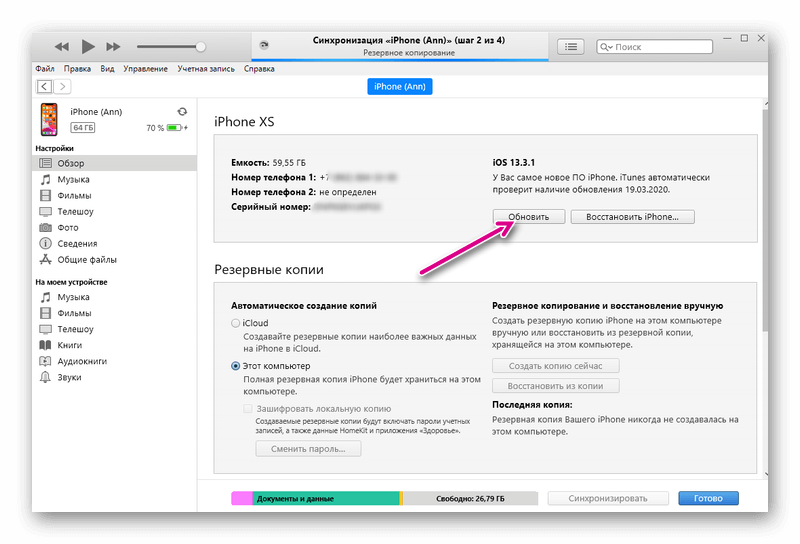
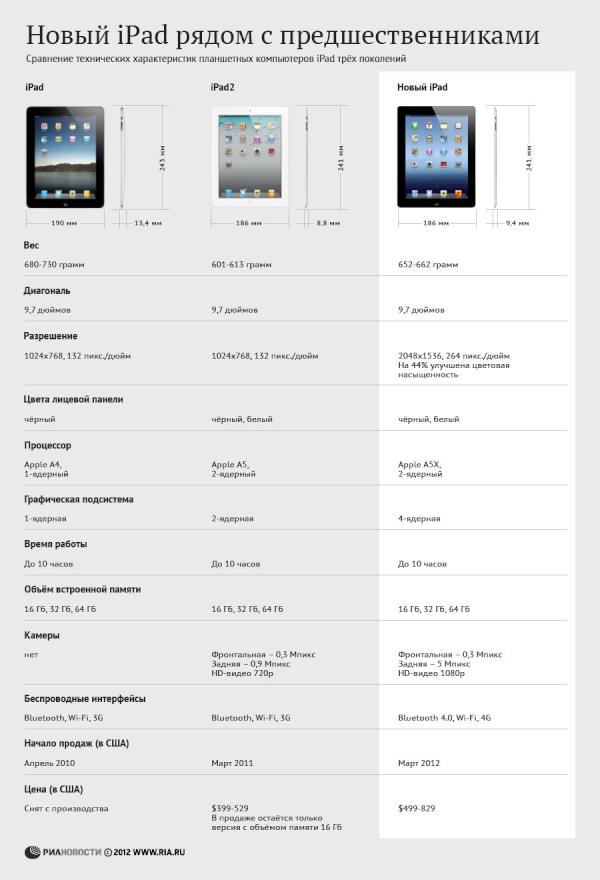 Любое несовпадение данных должно вызвать подозрения.
Любое несовпадение данных должно вызвать подозрения.